Bauen von Welten in unwirklichen Studiennotizen —— 03-06 Geländekarte / Geländematerial / Wiederholungskorrektur / Nahbereichsverschiebung
Die Quelle dieser Reihe von Lernmaterialien, Ben Clowards Schlauchraum und die Handhabung und Übersetzung von Station B.
Lec03 Landschaftstexturen
Empfehlen Sie eine PureRef-Software, um die Referenzkarte zu speichern.
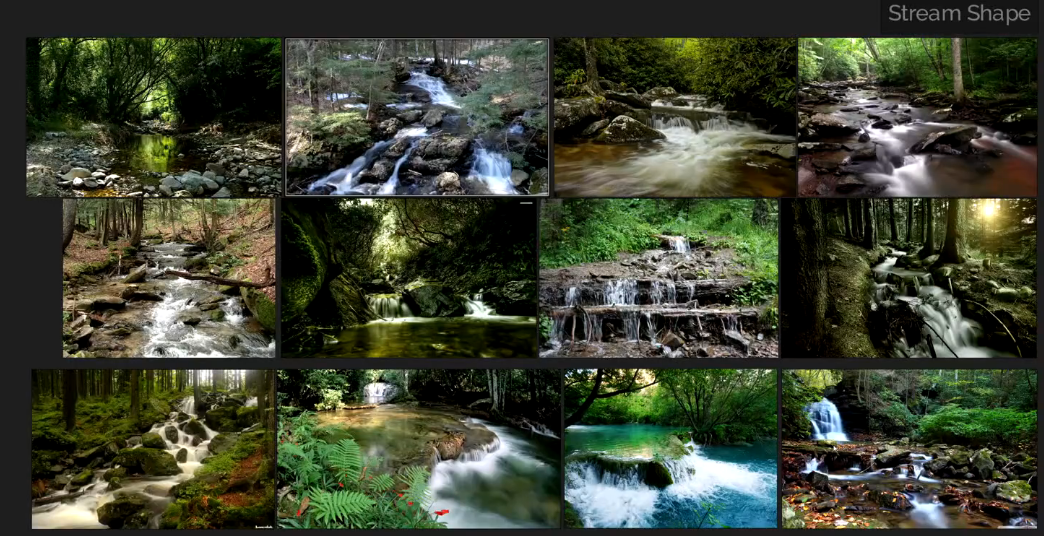
Beachten Sie, dass in der Referenzkarte der Strom Wasserfehler aufweist und der Rand eher relativ flach als steil ist. Das vorherige Flussbett wurde geändert.
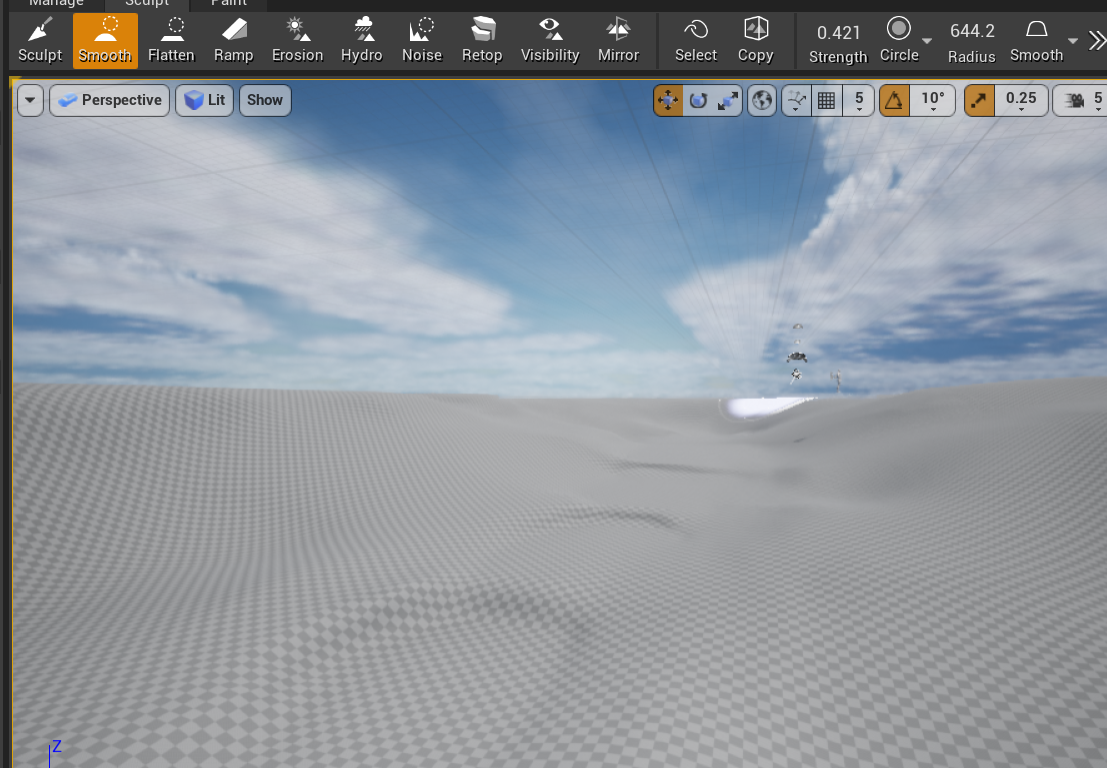
Als Nächstes benötigen wir einige Texturen Einige Referenzen. Das Bild zeigt das Material, das wir verwenden können
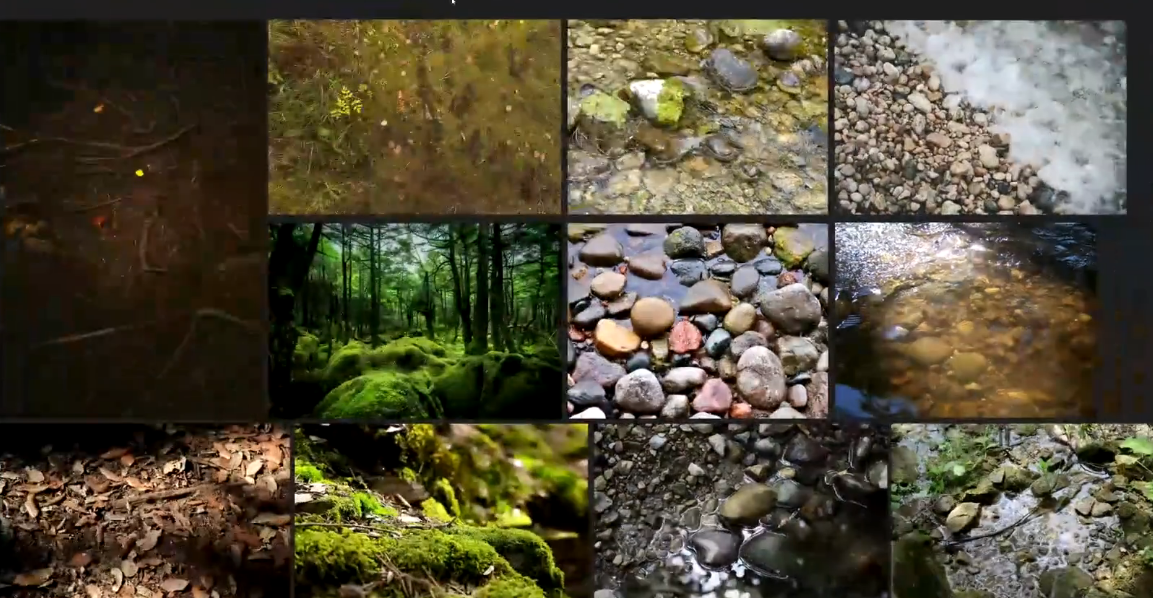
1 Quixel Bridge Installation, Textur Download und Import
Für die Erfassung von Materialien können Quixel-Materialien in UE kostenlos verwendet werden. Verwenden wir Bridge
- Hier sind drei Installationsanleitungen:
Quixel Bridge - Handbuch zur kostenlosen Verwendung
: Hinzufügen des Megascans-Plug-Ins (Unreal Engine)
zu UE4. Installieren des Megascans-Plug-Ins für UE4 unter Windows.
Dieses grüne Plug-In wird nach erfolgreicher Installation angezeigt .
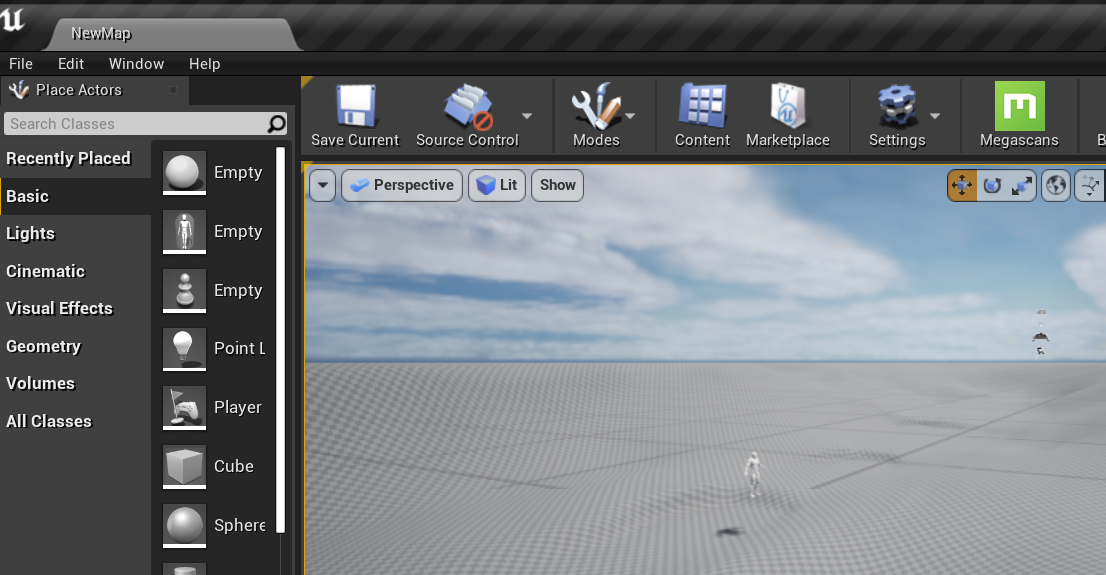
- Finden Sie Mossy Creek Stones in Bridge, richten Sie die heruntergeladenen und exportierten Bilder ein. Sie benötigen die folgenden 6 Kopien
(Cavity-Textur ist im Wesentlichen eine Graustufentextur, die sehr kleine Details hervorhebt. Sie zeigt die Risse und Details des Modells an.)
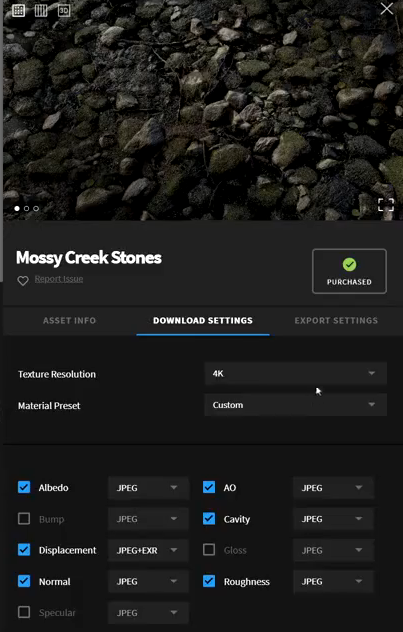
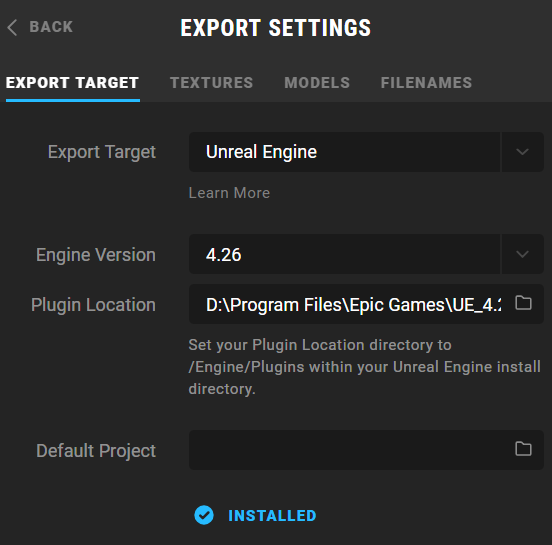
- Nach dem Importieren von UE wird ein Shader und seine Textur angezeigt. Nachdem der Shader an die Landschaft
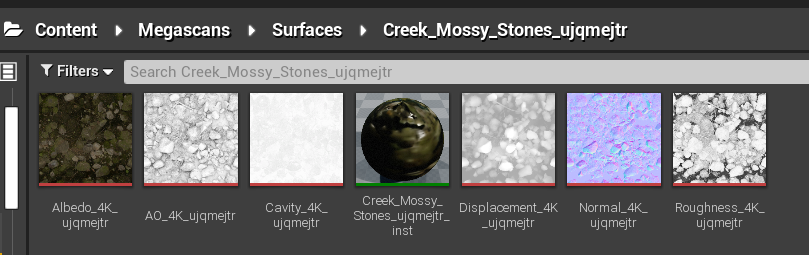
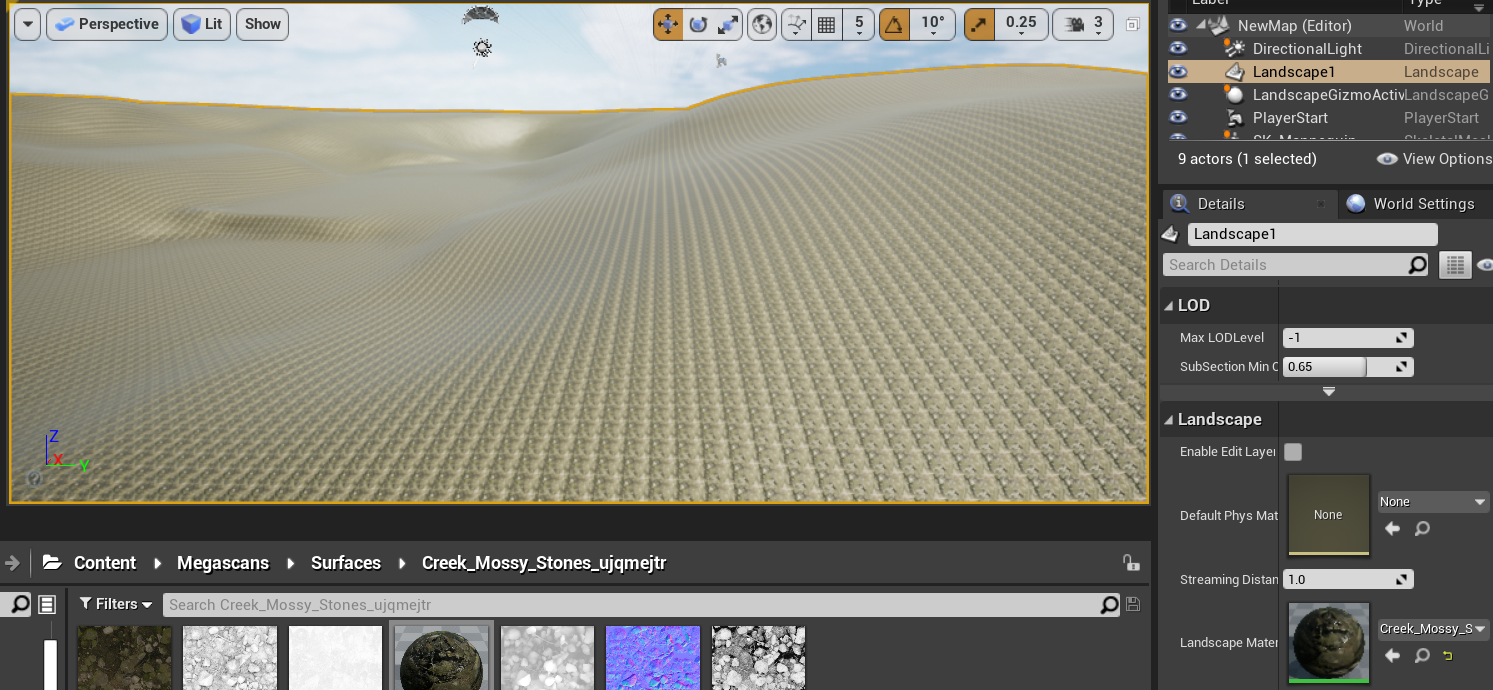
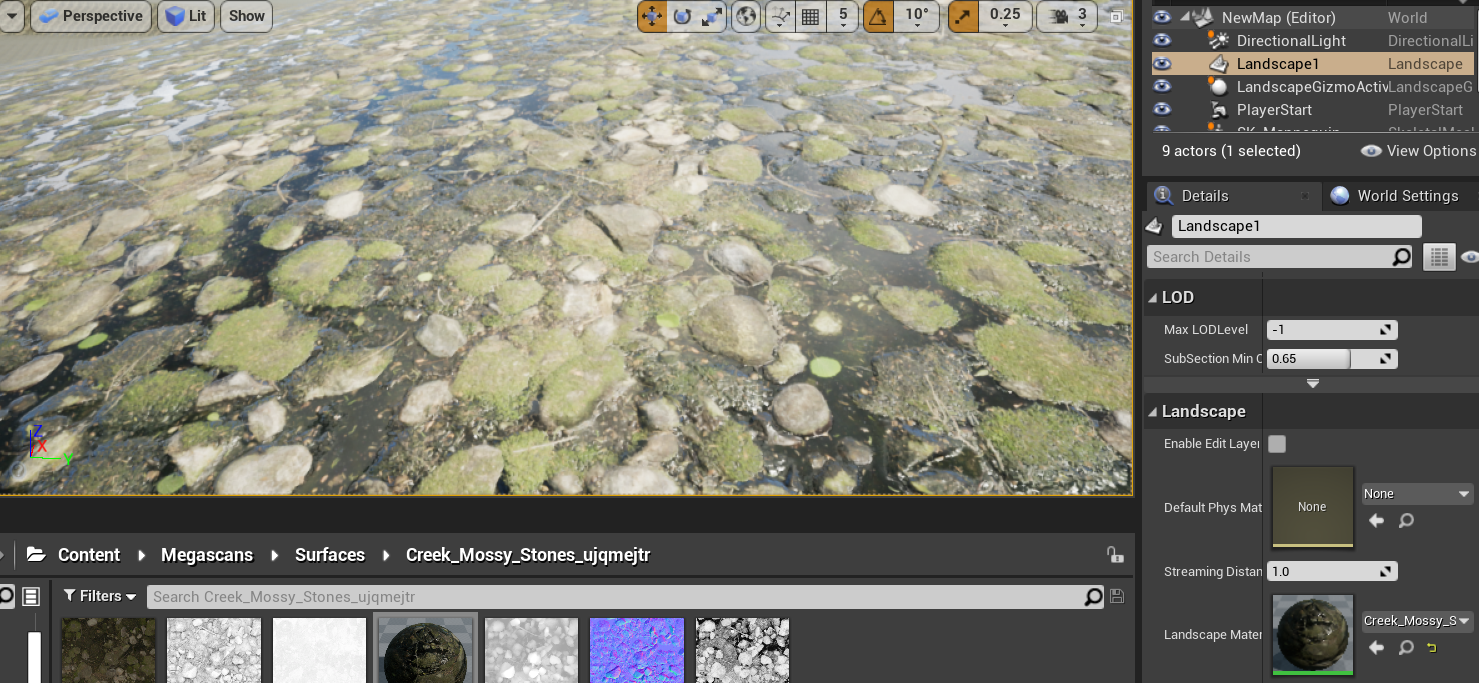
angehängt wurde , ist es in Ordnung, ihn aus der Nähe zu betrachten, aber in der Ferne ist er zu weit gespannt. Lassen wir ihn zunächst in Ruhe. Lassen Sie uns sechs Bilder behandeln .
2 SD zum Zusammenführen von Texturen
6 Bilder sind zu viele Beispiele, wir müssen uns darum kümmern
- Prozess in SD.
Farbe RGB + Rauheit A -> CR-Karte (Farbrauheit),
normales RG + AO und Hohlraum werden in der Mischung mehrfach berücksichtigt, B + Höhenkarte wird in A gespeichert (NOH-Karte, normale AO-Höhe),
alle sind als TGA gespeichert und
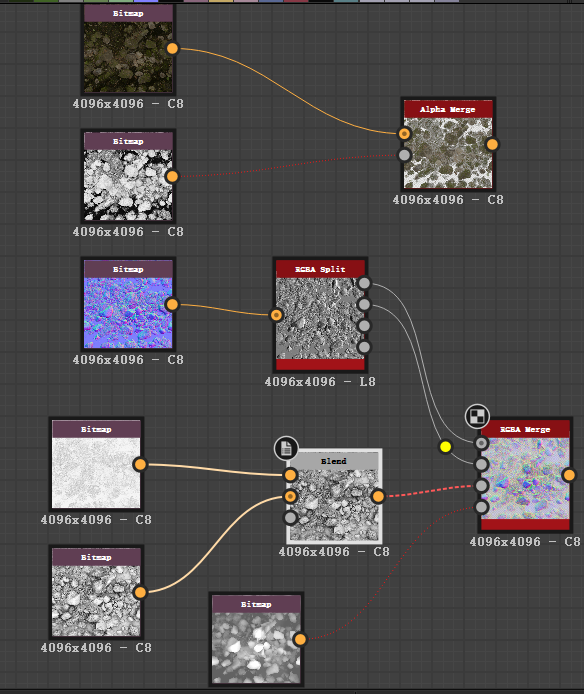
erfolgreich exportiert
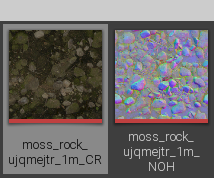
3 Texturkomprimierungsmethode, Split-Channel-Materialfunktion
Achten Sie auf die Komprimierungsmethode der normalen Karte in der UE, da nur zwei Kanäle Normalen sind. Daher wählen wir nicht die Komprimierungsmethode
der Normalen. Genau aus diesem Grund müssen wir die 0-1 von einstellen die ersten beiden Kanäle der normalen Karte. Transformieren Sie zu -1 zu 1
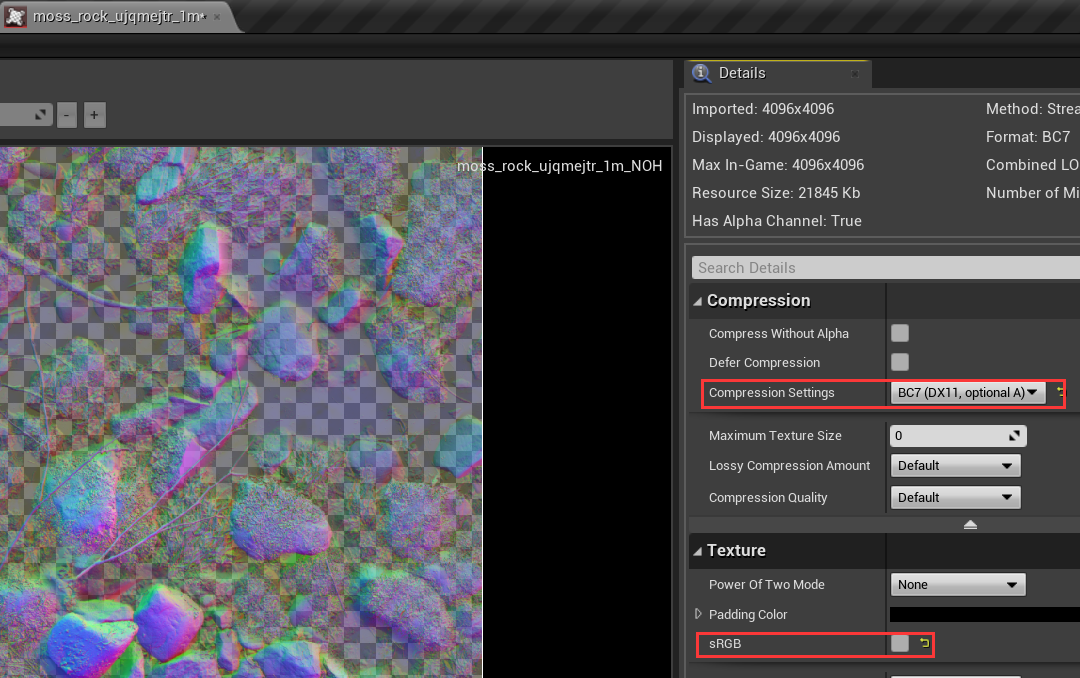
Versuchen Sie als Nächstes, diese zusammengeführten Bilder zu trennen, und versuchen Sie es mit einem kleinen Testmaterial
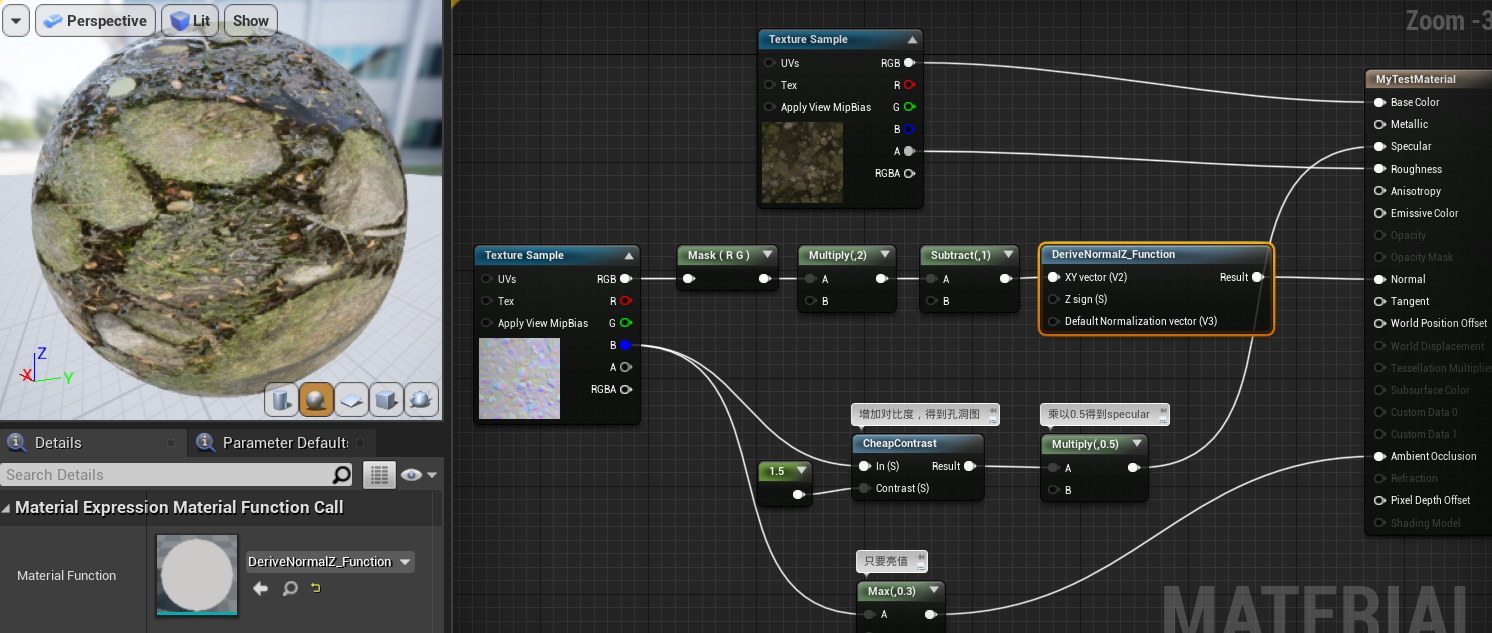
-
AO verwendet normalerweise nicht den Schwarzwert, daher ist es in Ordnung, die schwarzen Werte zu schneiden.
-
Die AO- und Hohlraumteile verwenden diesen Knoten, um sie zu trennen, den Kontrast zu erhöhen und die Hohlraumkarte zu erhalten, die mit 0,5 als Spiegelwert multipliziert wird
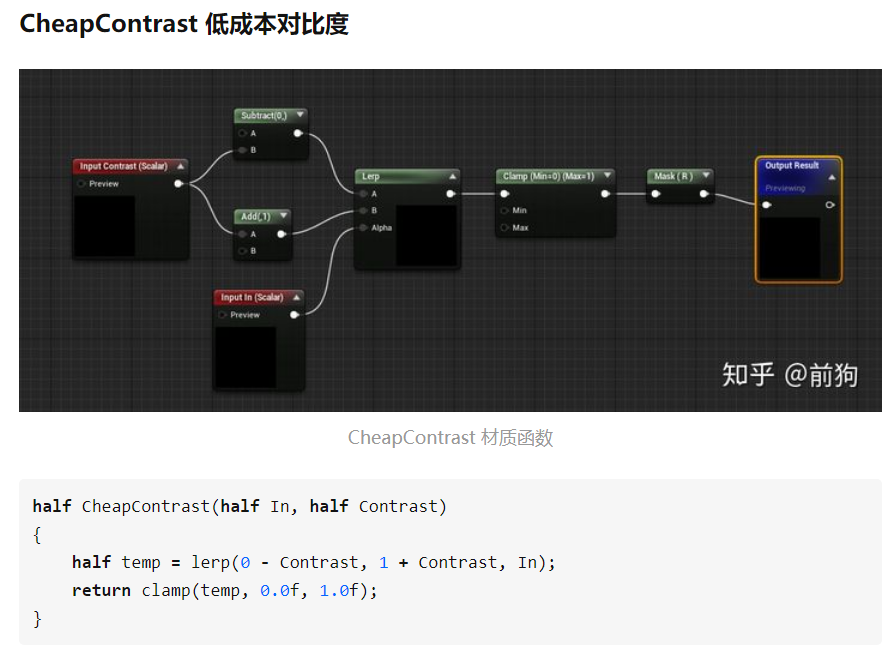
Wir wollen die Methode zum Aufteilen des Kanals in eine Funktion umwandeln, weil wir uns nicht nur mit einer solchen Steinstruktur befassen, sondern alle Texturen wie diese behandeln wollen
Erstellen Sie die Materialfunktion. Die
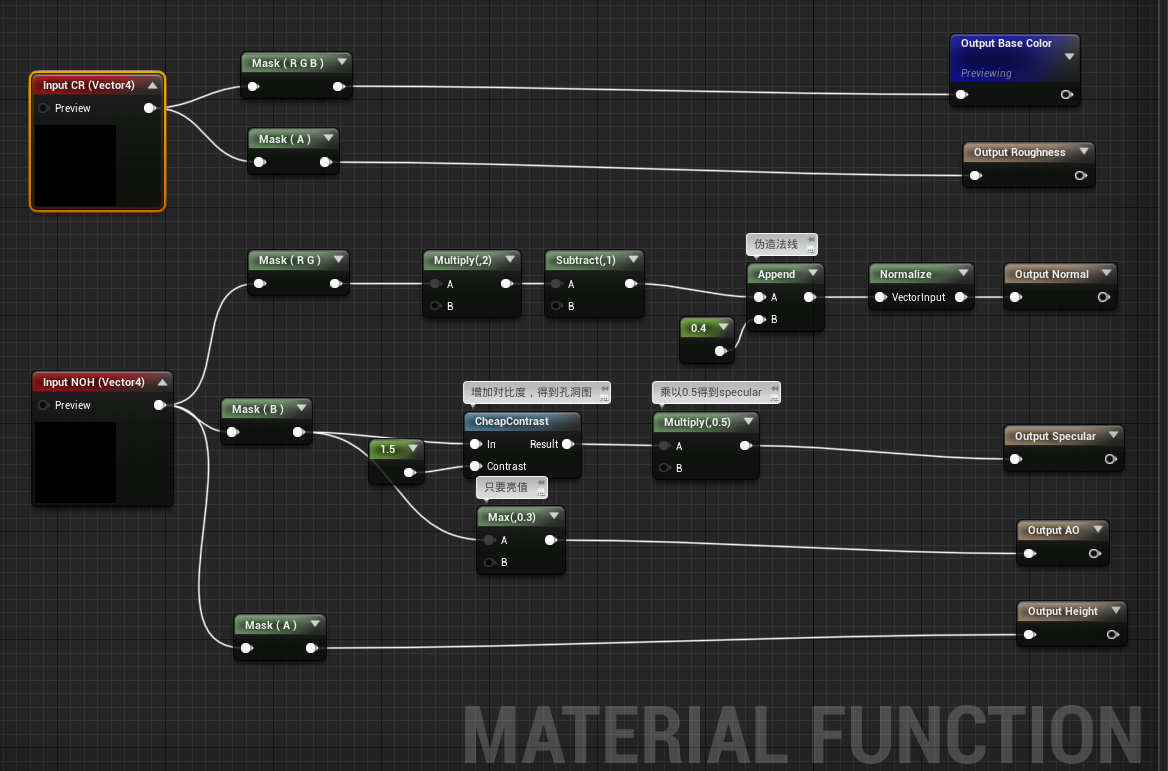
Testverwendung ist wie folgt: Die Höhe ist für zukünftige Operationen mit
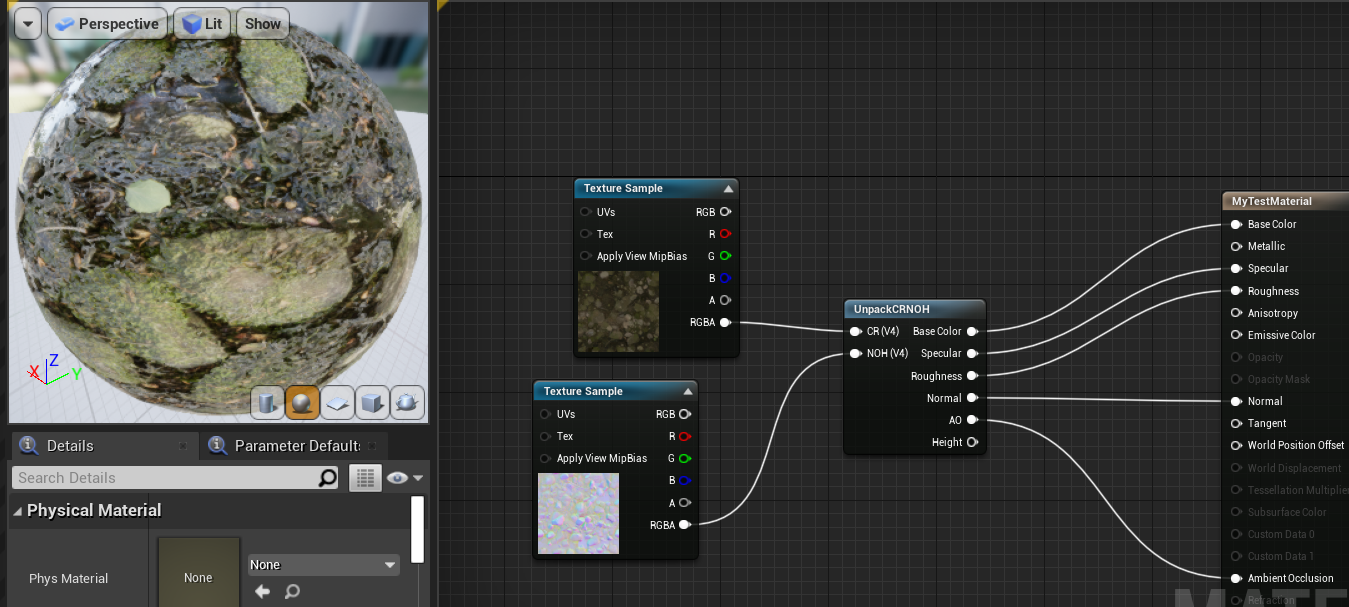
anderen Texturen reserviert .
Wir haben die Karten dieser Materialien heruntergeladen und dann alle in cr- und noh-Karten umgewandelt
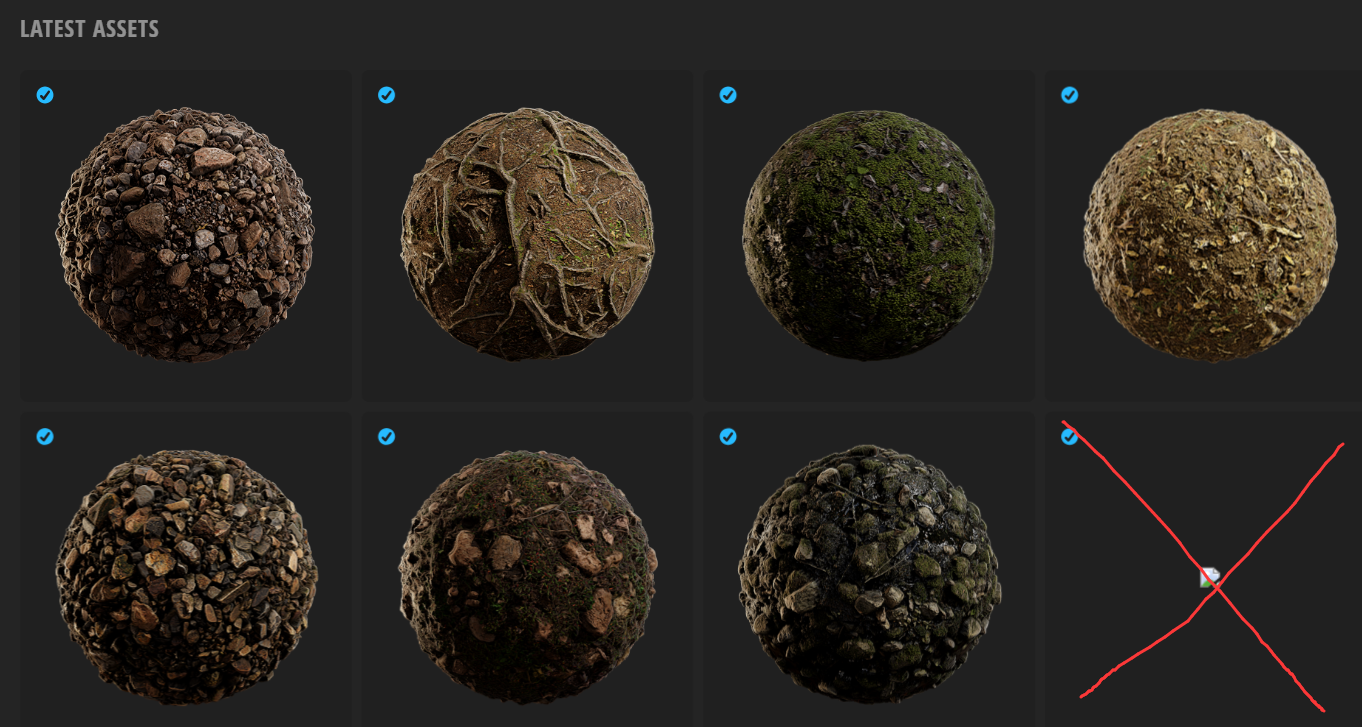
- Gefolgt von
River Stones, Forest Roots 2x2 M, Mossy Ground,
Forest Ground, River Bank Rocks 2x2 M,
Stony Forest Ground (der Name wurde nach dem Herunterladen zu Moist Stone Surface)
und den originalen Mossy Creek Stones - Kombinieren Sie die Texturen dieser Materialien zu einer CR-Karte und einer NOH-Karte
Lec04 Landschaftsmaterialien für topografische Karten
1 Geländematerialfunktion: individuell → insgesamt
Im vorherigen Abschnitt haben wir ein solches Testmaterial zum Auspacken von Texturen erstellt,
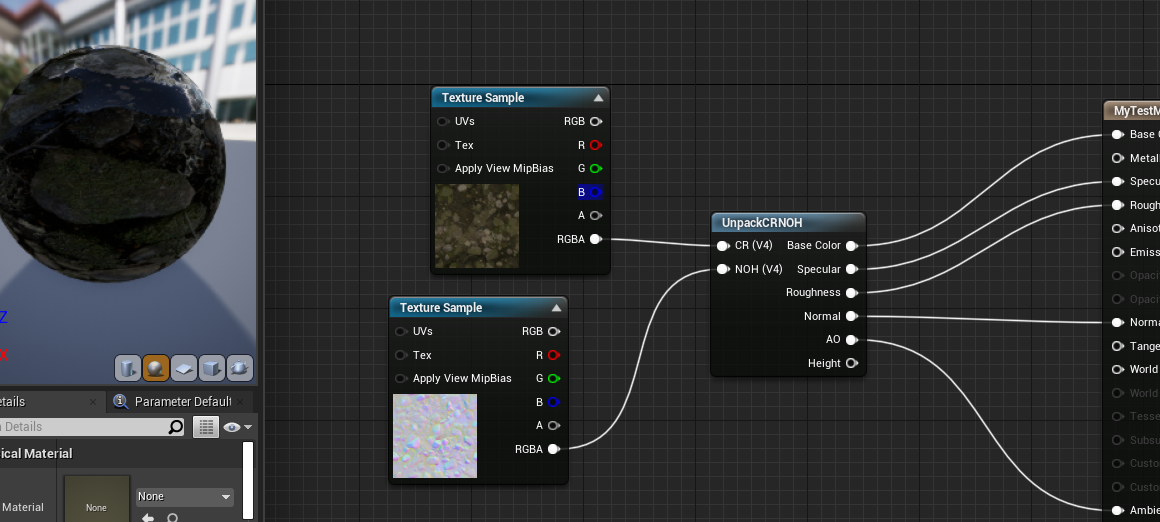
aber jede Textur verwendet das Auspacken von Texturen. Daher erstellen wir eine solche Materialfunktion für eine einfache Verwendung
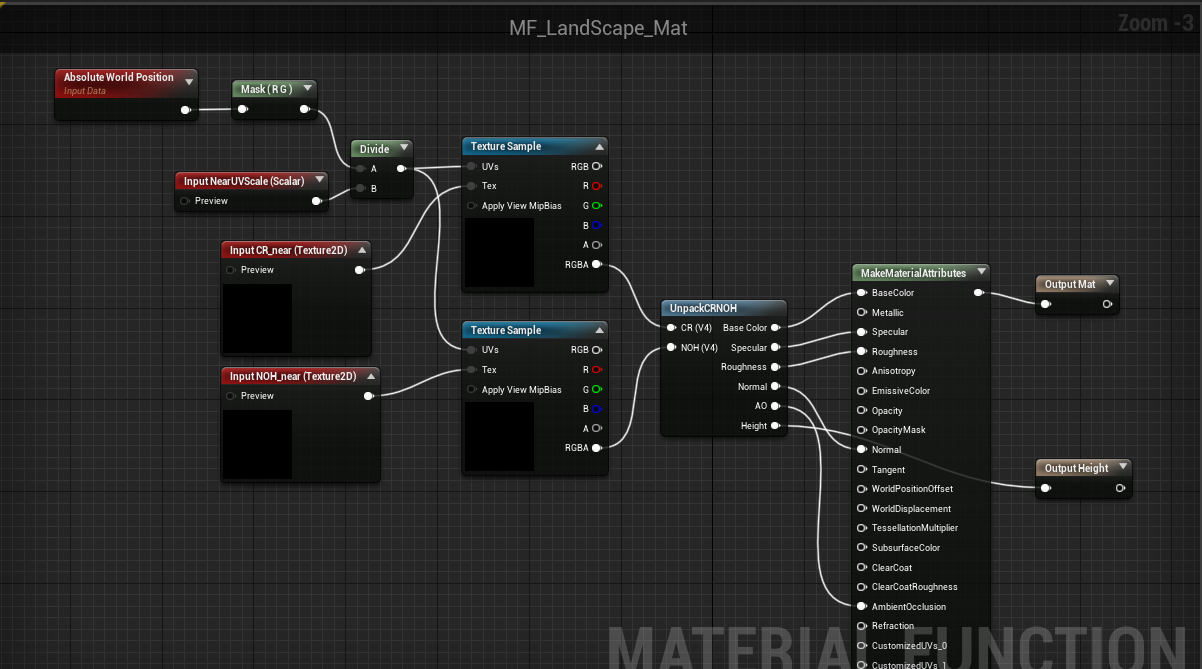
- Verwenden Sie die Weltpositionsprojektion, dividiert durch einen Koeffizienten, mit dem Sie die Größe der Textur oder das Vielfache der Bodenbearbeitung steuern können
- Nahezu nach CR und NOH wird der Inhalt im nächsten Abschnitt behandelt. Die Textur, die den Abstand steuert, wird derzeit vorübergehend platziert
Für jede Art von Textur können wir ihre eigenen Einstellungen vornehmen,
sodass wir die Materialfunktion für jede Textur erneut separat festlegen
- Nehmen Sie als Beispiel River Stones. Fügen Sie zuerst CR und NOH ein und stellen Sie dann den Zoomwert ein. Die anderen Materialien werden auf die gleiche Weise eingestellt, und die Verbindungsmethode ist dieselbe.
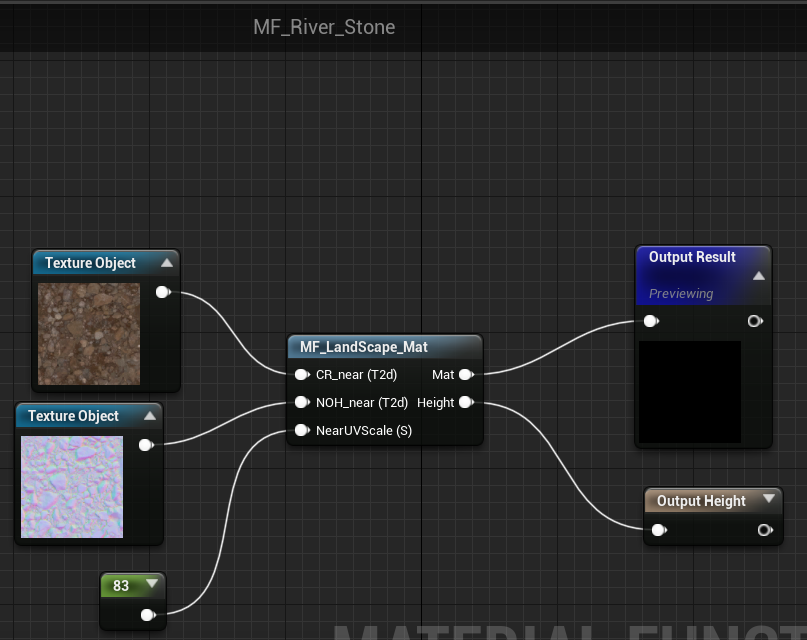
- Im Allgemeinen werden die auf Quixel heruntergeladenen Materialien für 1 m * 1 m verwendet.
Wir setzen die NearUVScale auf 83. Dieser Wert kann die Bodenbearbeitung der Textur steuern, dh die Anzahl der im Gelände angezeigten Zentimeter. - Wir können die NearUVScale jedes Materials
unterschiedlich einstellen . Nachdem die Einstellungen unterschiedlich sind, ist ihre Bearbeitung nicht einfach anzuordnen und auszurichten,
und wir können diese Zahl auf eine Primzahl setzen , so dass sie nicht teilbar sind und nicht miteinander verbunden werden Auf - Zum Beispiel setzen wir 89 für Creek Mossy Stones, 127 für Mossy Ground, 97 für Moist Stone, 101 für Forest Ground und 241 für Forest Roots.
Um erfrischender zu sein, wenn die Details später angepasst werden, müssen wir sie separat einstellen
Nachdem wir sie einzeln eingestellt haben, kombinieren wir sie mit der Textur eines ganzen Geländes
- Stellen Sie LayerBlend ein, das Flussbett ist AlphaBlend und die anderen sind HeightBlend; split-Attribut
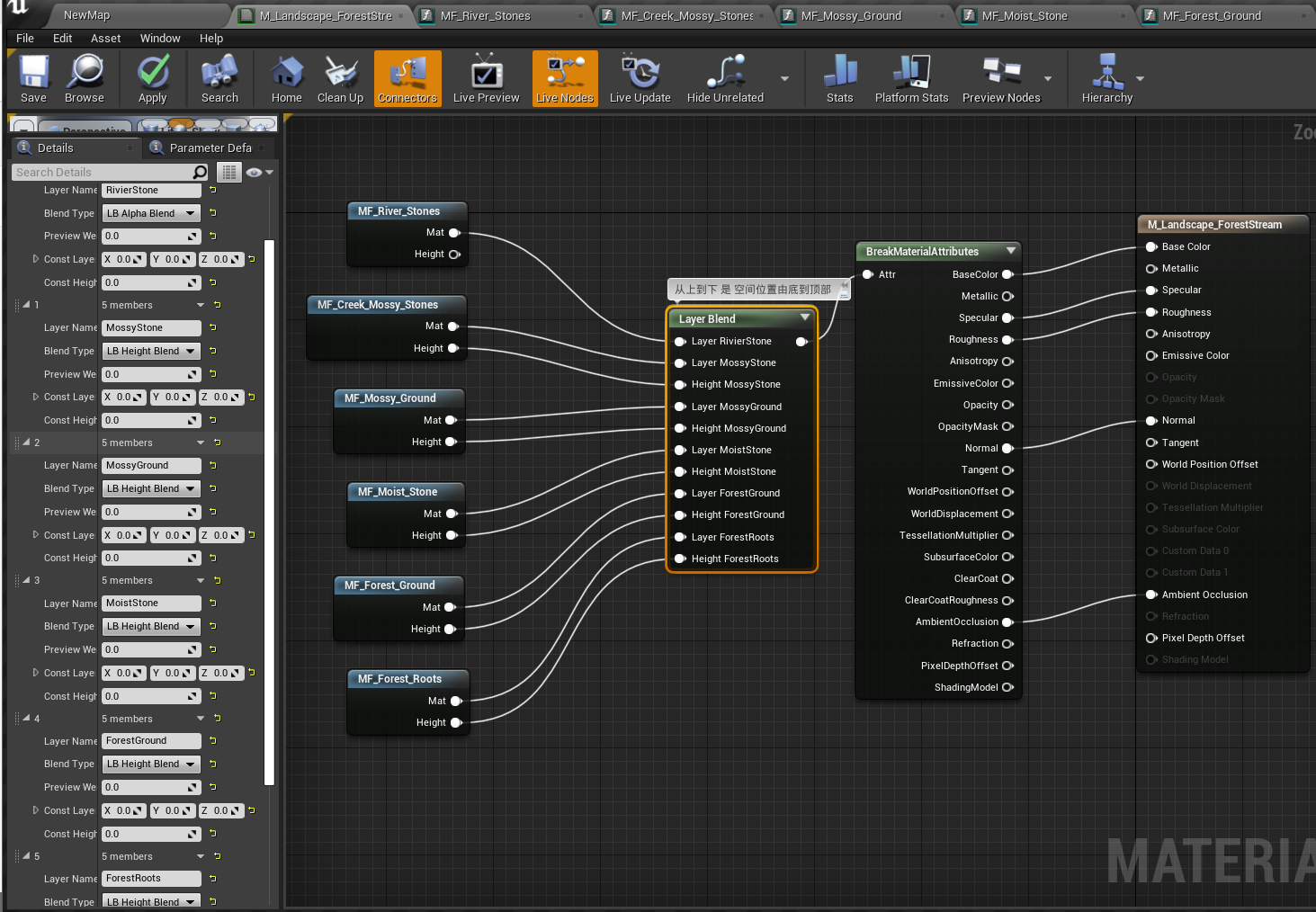
2 Zeichnen Sie Geländematerial
Nach der Anwendung wurde festgestellt, dass die Szene schwarz wurde, was normal ist, da wir das Gelände nicht gezeichnet haben
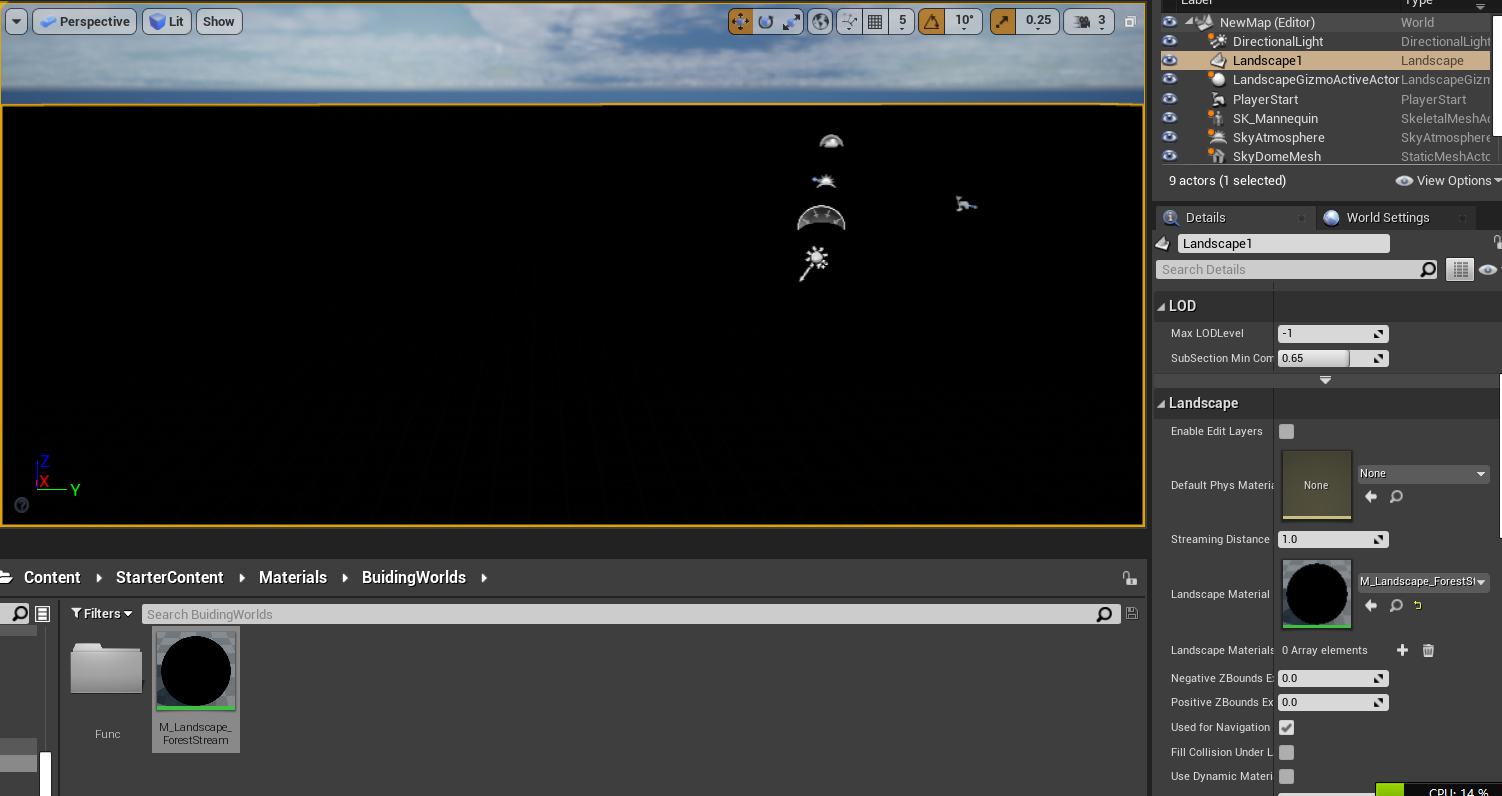
- Rufen Sie den Malmodus auf, suchen Sie das Material in der linken Spalte und unsere Maus ist rot
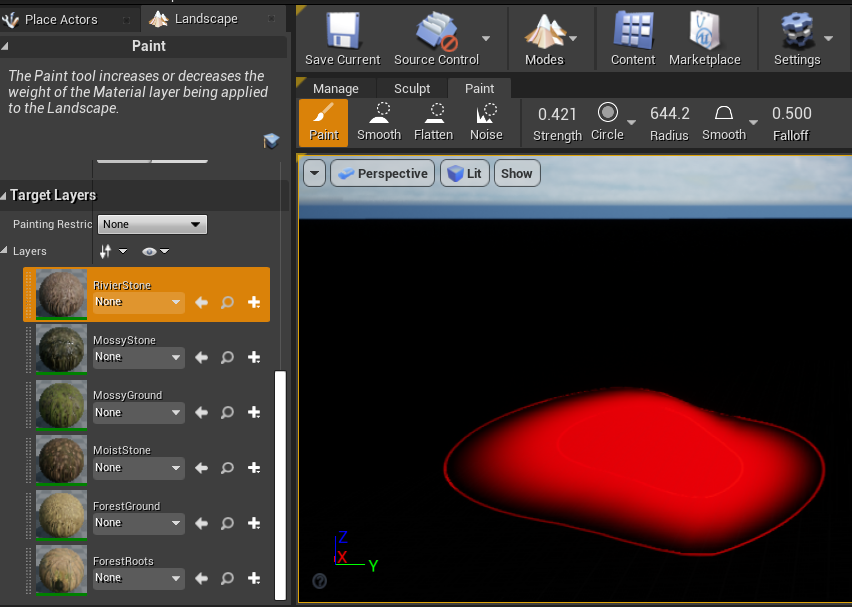
- Die rote Farbe ist darauf zurückzuführen, dass wir keine Ebene erstellt haben. Klicken Sie daher auf das Pluszeichen rechts neben dem Material, um eine Gewichtsebene zu erstellen
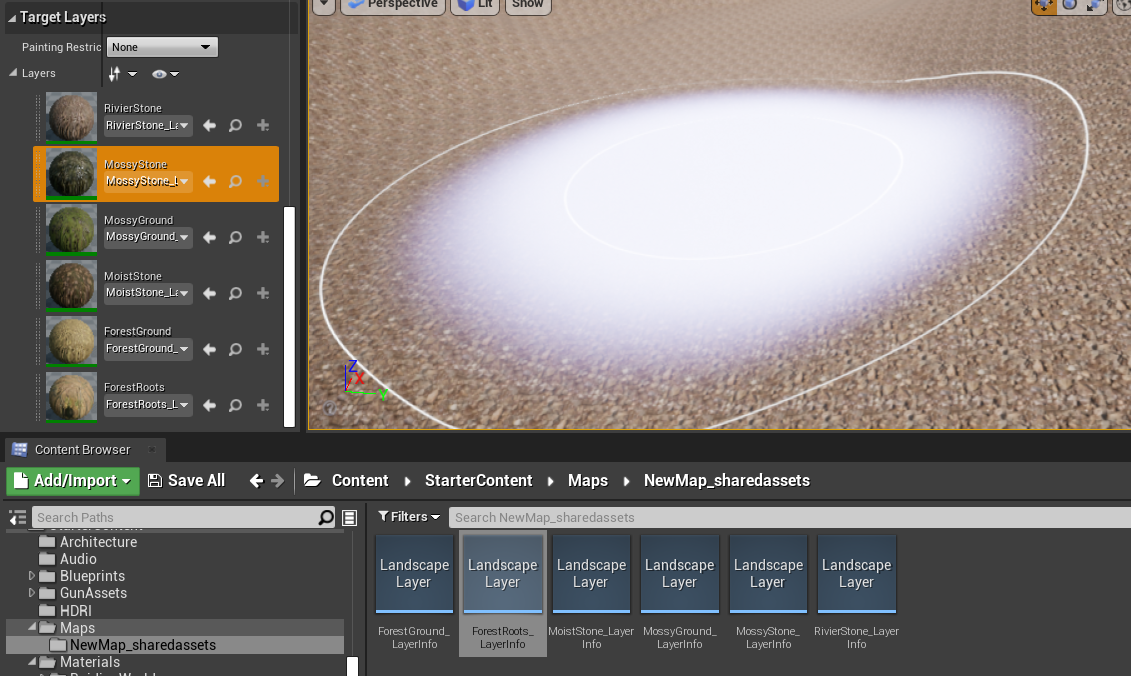
Jetzt werden wir uns mit dem Zeichnen des Geländes befassen. Dabei wird die Referenzkarte verwendet
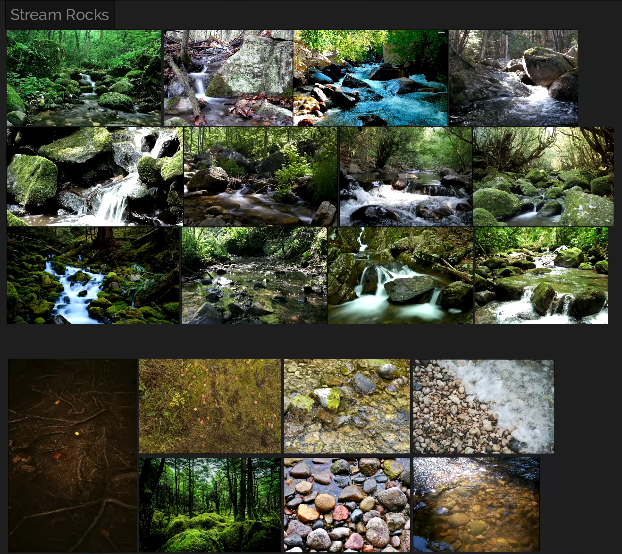
- Durch Beobachtung erhalten wir einige Ergebnisse
- Der Grund des Wassers besteht oft nur aus Steinen, es können einige moosige Steine an den Rändern sein und es kann Schlamm an den Rändern geben
Zeichnen Sie nach Belieben und erhalten Sie hässliche topografische Ergebnisse
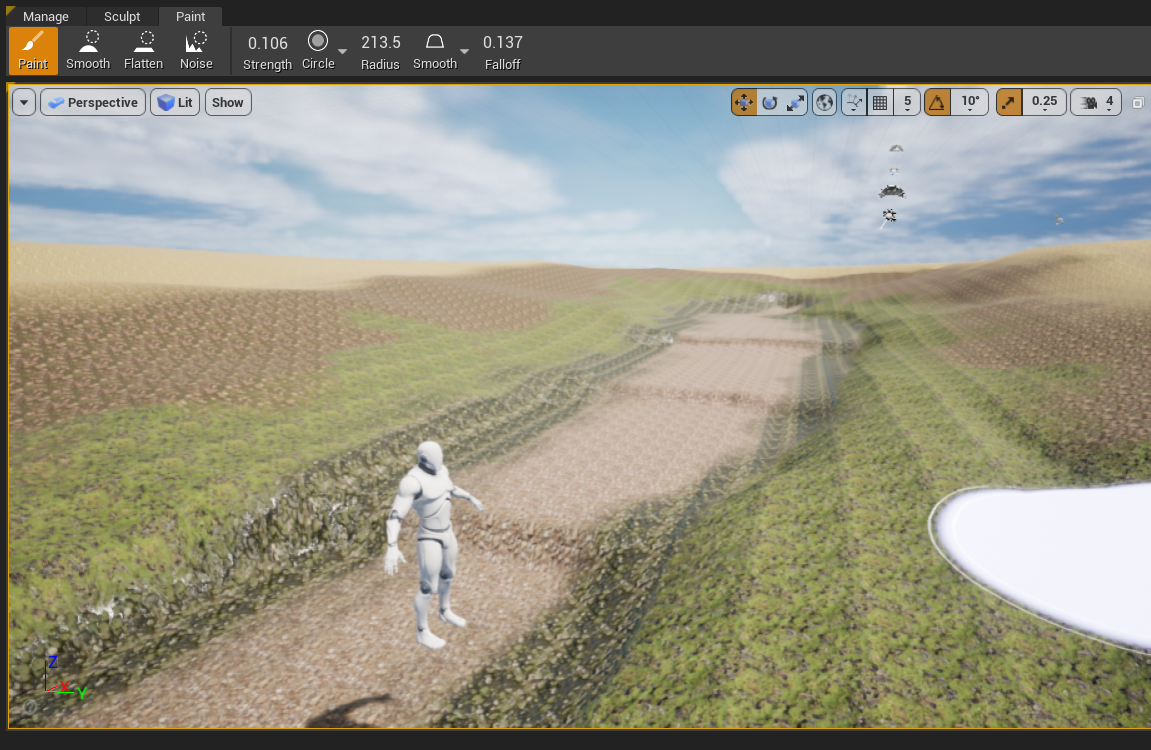
Lec05 behobenes Duplikat Fixing Landscape Tiling
Im letzten Abschnitt haben wir gelernt, wie man verschiedene Materialien kombiniert, um Gelände zu schaffen. Obwohl detaillierte Texturen aus der Nähe zu sehen sind, sind sie in der Ferne nicht sehr schön. Sie wiederholen sich sehr und sind sehr unnatürlich.
In diesem Abschnitt werden wir vier Techniken untersuchen, um die einfache Bearbeitung von Texturen aus nächster Nähe und die einfache Bearbeitung von Texturen in der Reihenfolge in der Mitte und in der Ferne zu unterbrechen.
Je nach den Anforderungen des Projekts müssen Sie nicht alle diese Fähigkeiten einsetzen, sondern können eine oder zwei davon einsetzen
- Um den Effekt hervorzuheben, verwenden wir zunächst ein einfaches Material als Basis
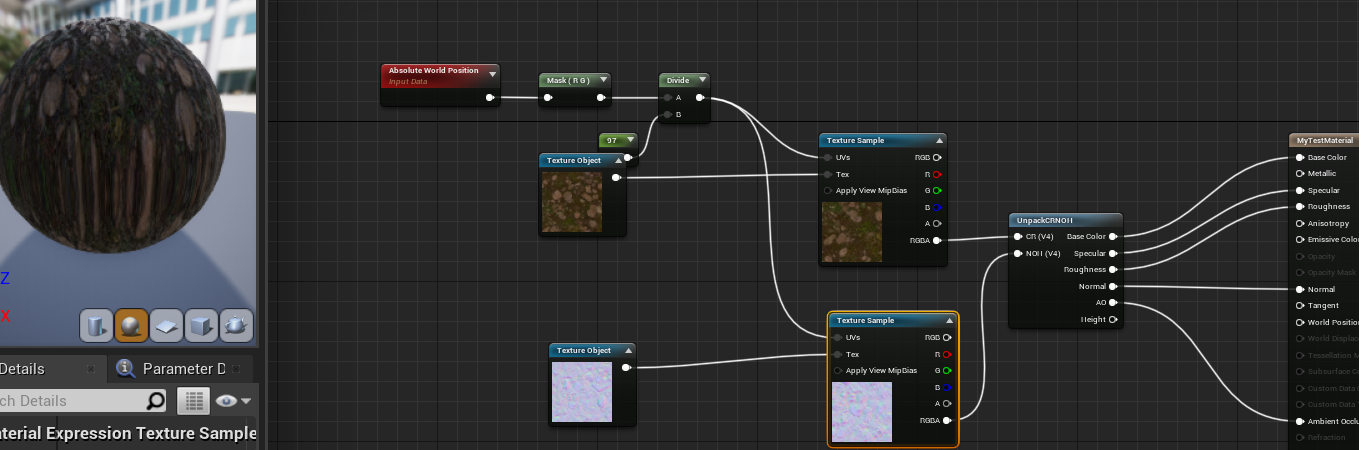

1 Rotation-Lösen Sie den Abschluss
Die erste Technik ist eine Rotationstechnik. Wir probieren die Textur zweimal aus
Das Zoomverhältnis der zweiten Abtastung ist jedoch unterschiedlich, und wir werden es um 90 Grad drehen
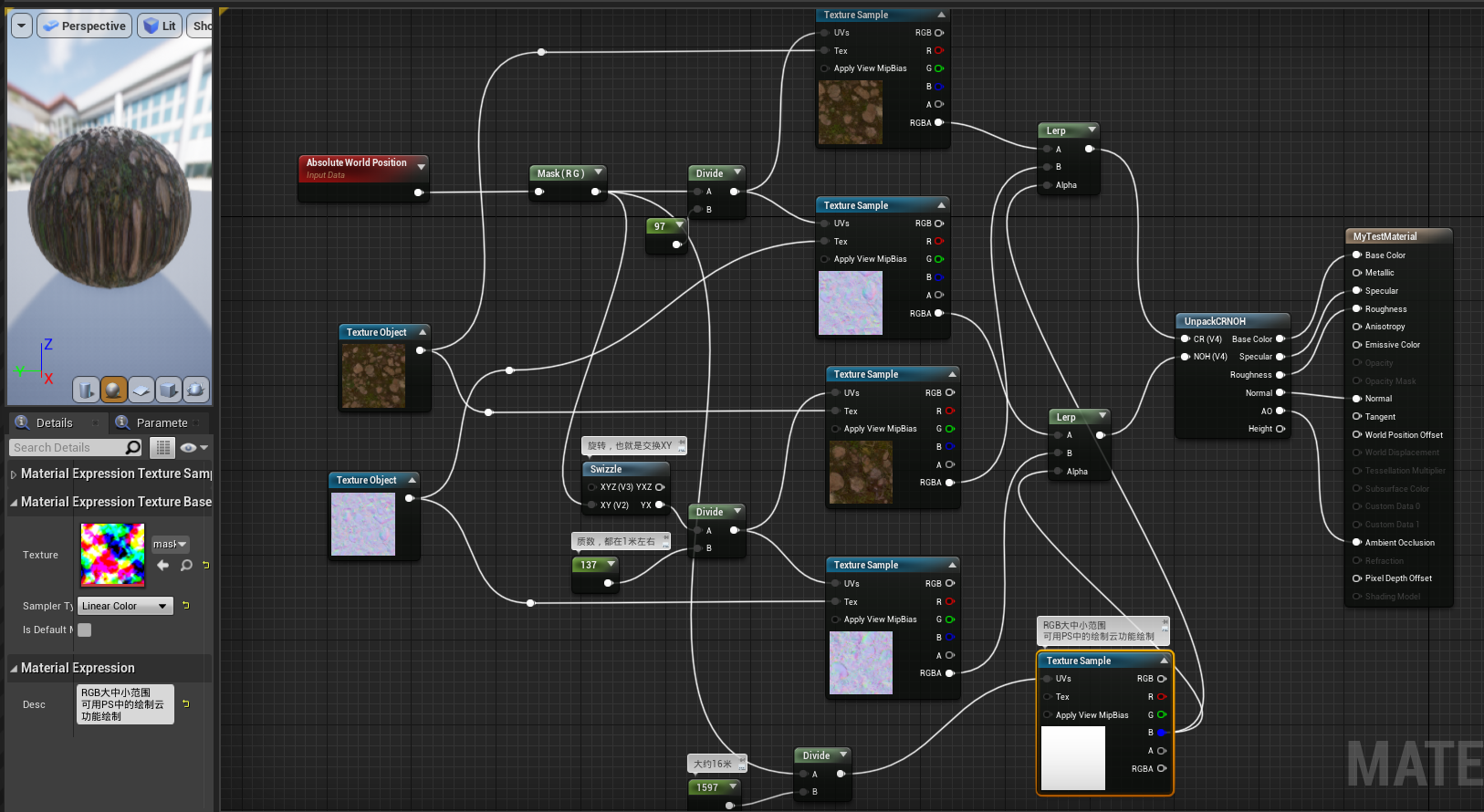
- Hier wird eine Maske verwendet, die mit der Wolkenzeichnungsfunktion von PS gezeichnet werden kann
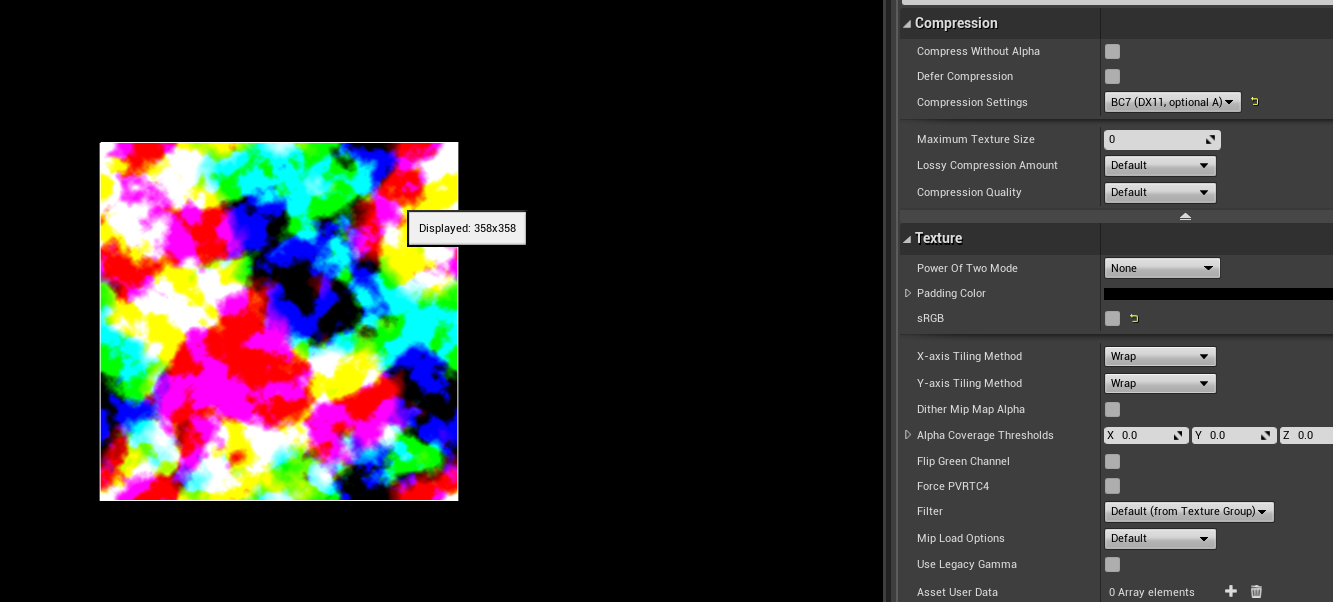
- Verbinden Sie die Grundfarbe mit der Maske, um den Effekt zu sehen. Der
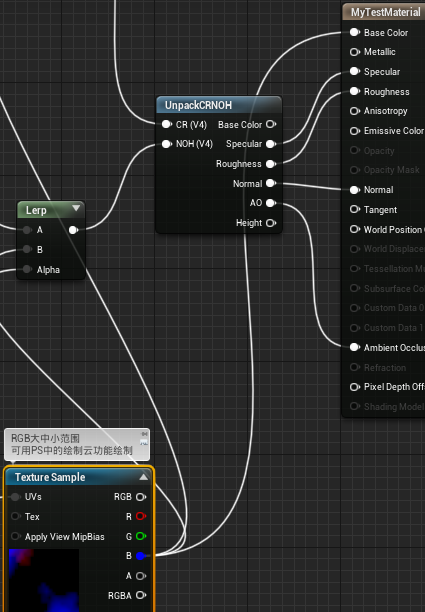

schwarze Bereich ist ein normales Material, und im weißen Bereich wird eine Textur um 90 Grad gedreht und skaliert.
Mal sehen, wie es funktioniert
- Sie können sehen, dass es mehr chaotische Muster gibt als einfache Wiederholungen einer Zeile nach der anderen. Die
Entfernung ist immer noch einfach, aber je näher, desto besser.

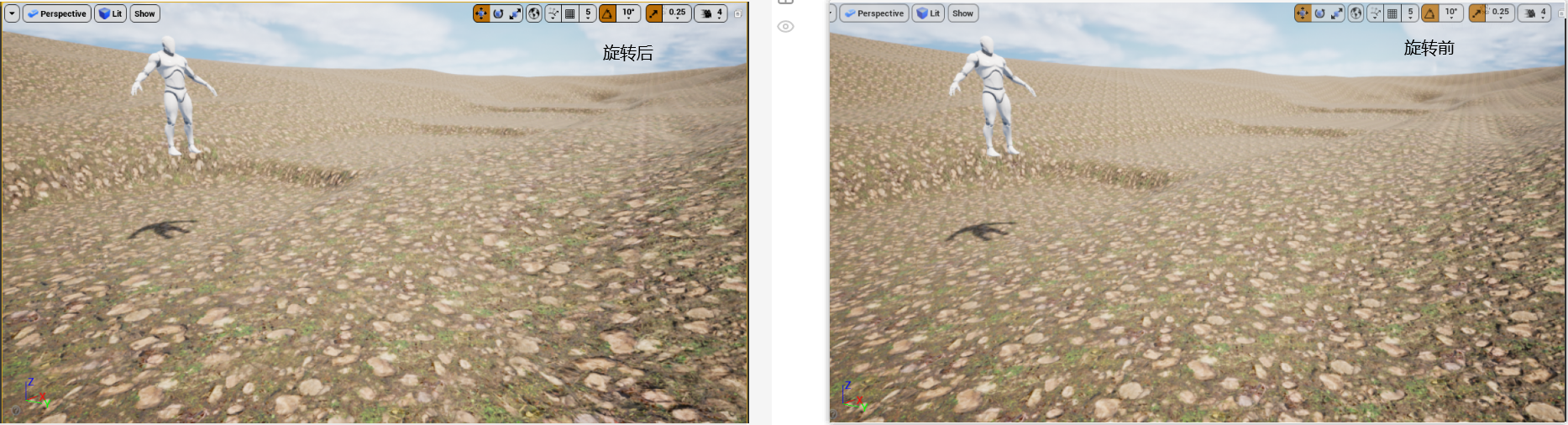
Wir müssen auch unseren normalen Rücken ändern, da sich die UV-Strahlung geändert hat und die normale Probenahme fehl am Platz ist
- Lassen Sie uns die beiden vorderen Kanäle von NOH ändern


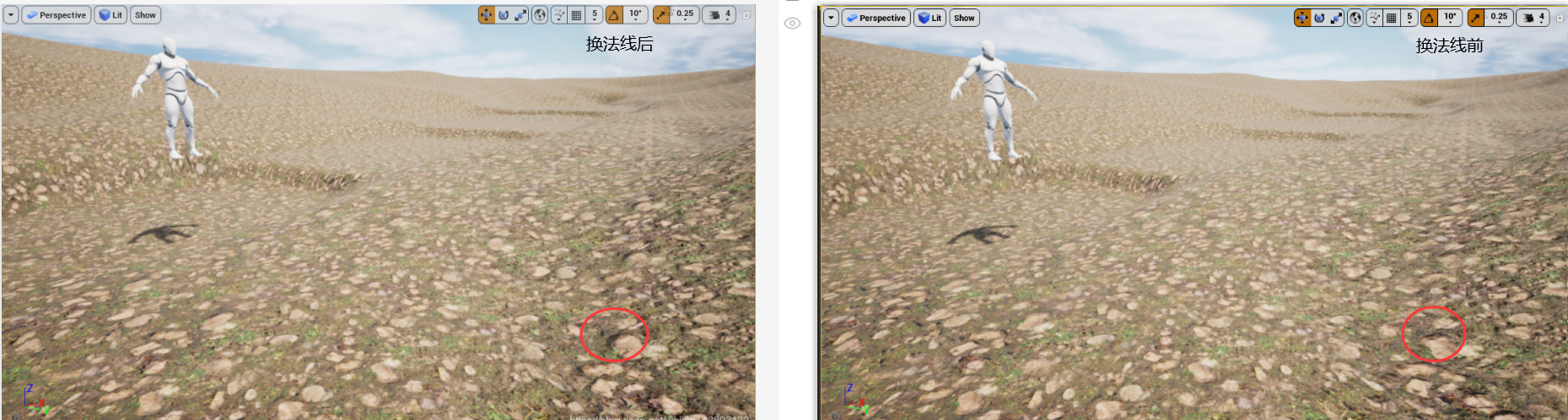
2 Vergrößern Sie die Stichprobe erneut und lösen Sie den Abstand ①
Eine Möglichkeit, die Entfernung zu lösen, besteht darin, dieselbe Textur abzutasten und sie mit einer größeren Texturkoordinate in der Entfernung erneut abzutasten.
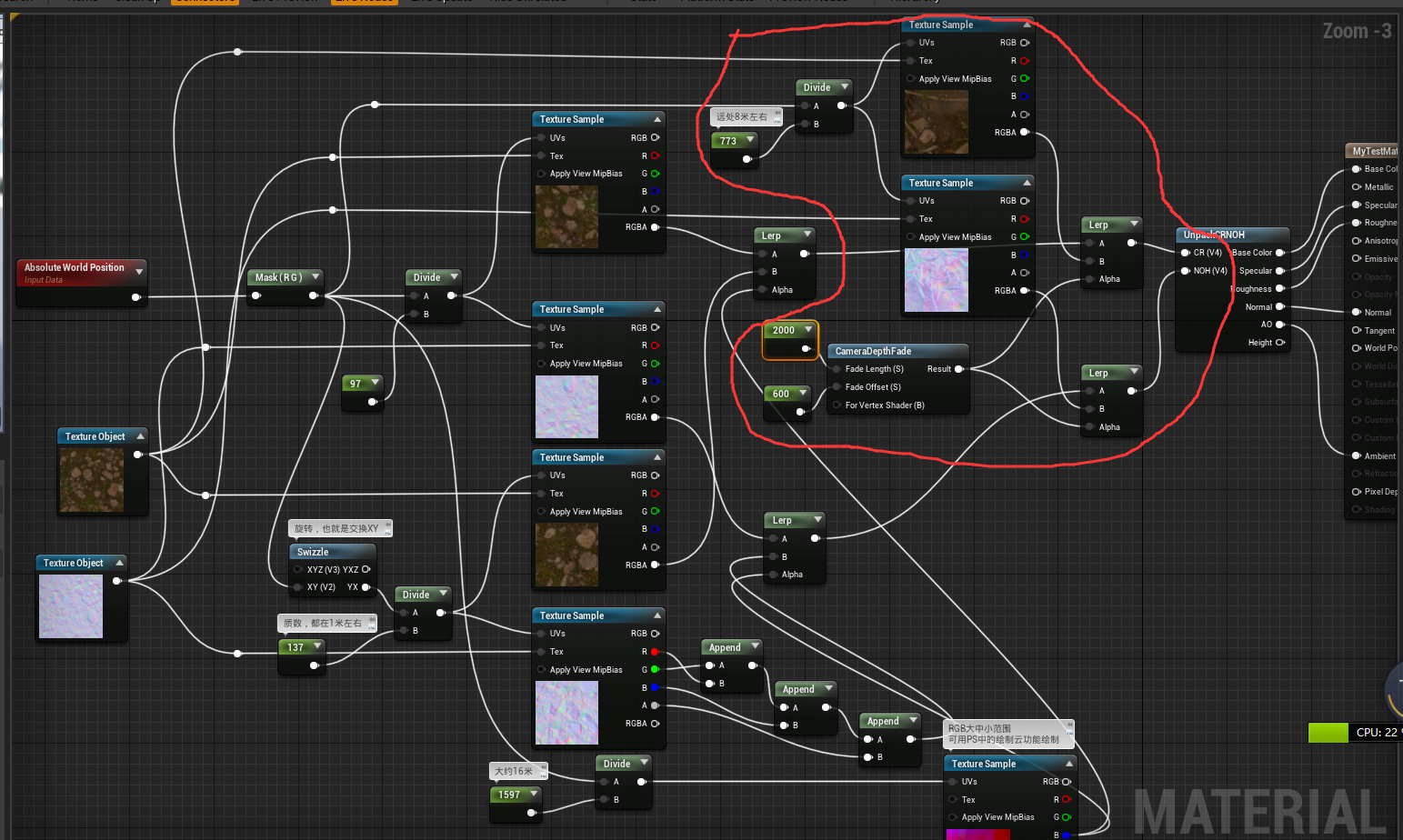
- Der CamraDepthFade-Knoten wird als Grundlage für die Interpolation verwendet, um die Differenz zwischen der Oberflächentiefe des Objekts und der nahen Ebene der Kamera auszugeben. Sein Wert liegt im Bereich von 0 bis 1.
Überblendungsabstand definiert den Abstand, bei dem der Überblendungswert liegt In den Ansichtskoordinaten sollte zwischen 0 und 1
angezeigt werden . Offest-Definition verblassen Der Versatz von den Ansichtskoordinaten zur nahen Ebene der Kamera, an der der Gradient 0-1 beginnt
Die Textur in der Ferne wird größer
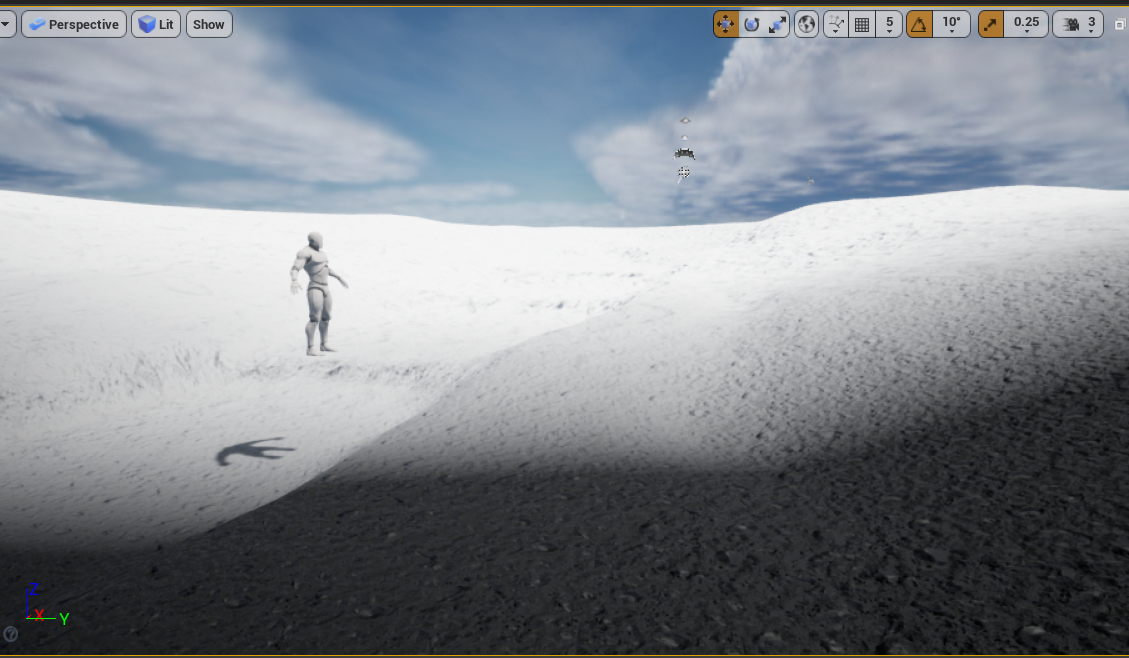

- Die Animation ist wie folgt

Diese Technik unterbricht jedoch einfach die Bodenbearbeitung, ohne zusätzlichen Texturspeicher zu verbrauchen
Aber es verwirrt unsere Skala. Unsere Textur ist für die richtige Größe des 1-Meter-Bereichs. Die Vergrößerung des Abtastfaktors macht die Textur unrealistisch.
3 Fliesen und mischen Sie mehrmals, um den Abstand solve zu lösen
Das einfache Abtasten derselben Textur in der Entfernung sieht nicht gut aus, daher werden
wir die Textur in der Entfernung etwas verarbeiten. Wir werden diesen Knoten in SD verwenden
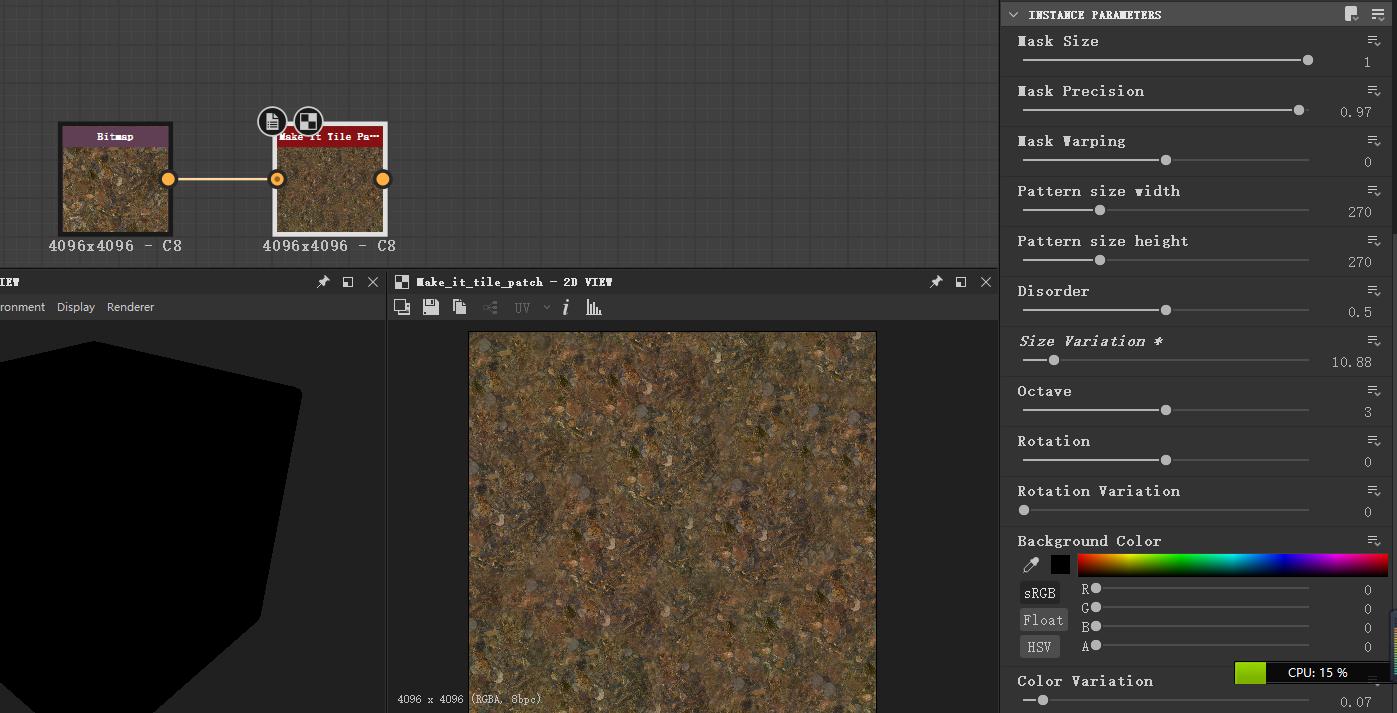
- Knotenbeschreibung
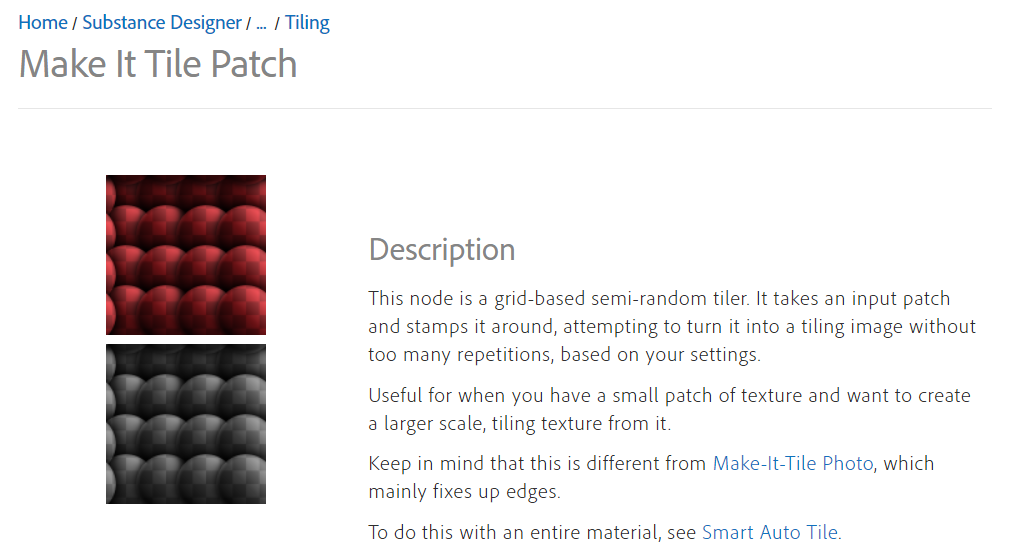
Wir müssen diesen Knoten für alle Texturen verwenden, daher benötigen wir mehrere Funktionen
- (In Bezug auf die von Ben in diesem Abschnitt bereitgestellte SD-Datei habe ich die SD2020-Version geöffnet und einen Fehler gemeldet und Daten verloren. Ich konnte nicht herausfinden, wie ich sie anpassen kann, und bin daher zur SD-Version 2018 übergegangen.)
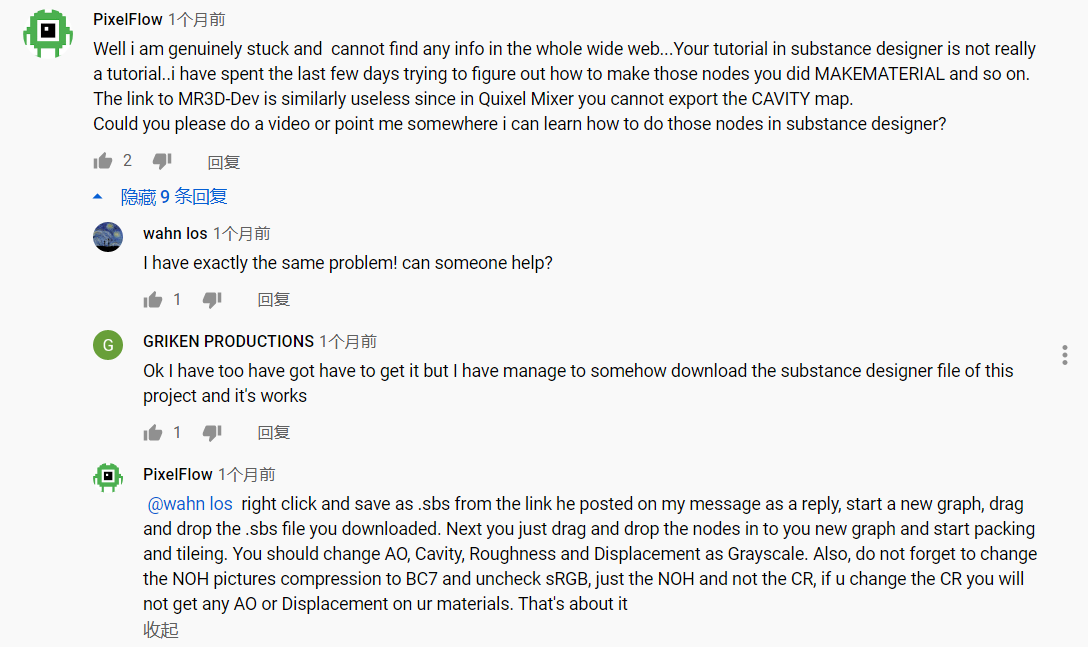
- Die allgemeinen Texturoperationsschritte sind wie folgt (die entfernte Textur benötigt keine 4K-Größe, daher wird die Ausgabe mit 1K-Auflösung verwendet).
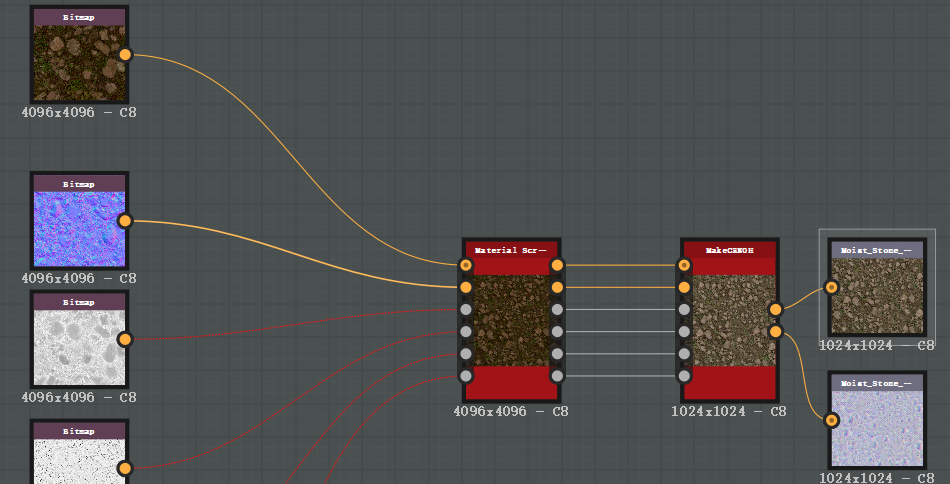
- Die Funktionen von CR und NOH sind wie folgt (multiplizieren für Mischung)
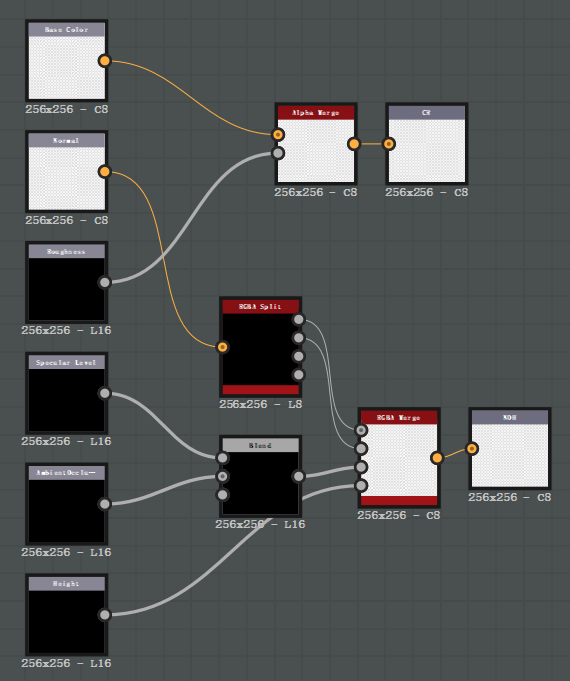
- Multi-Sampling ist wie folgt
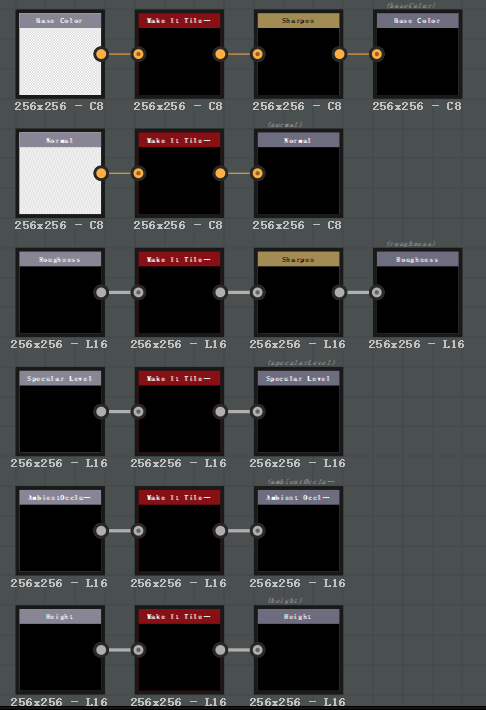
- Das heißt, jede Gruppe hat diese beiden Bilder
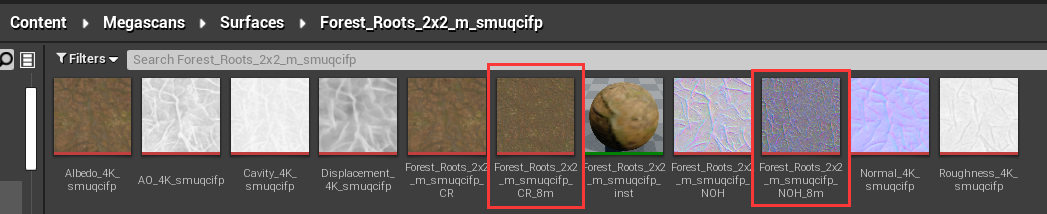
Der Effekt der Verwendung des Testmaterials ist wie folgt
-
Ändern Sie wie folgt
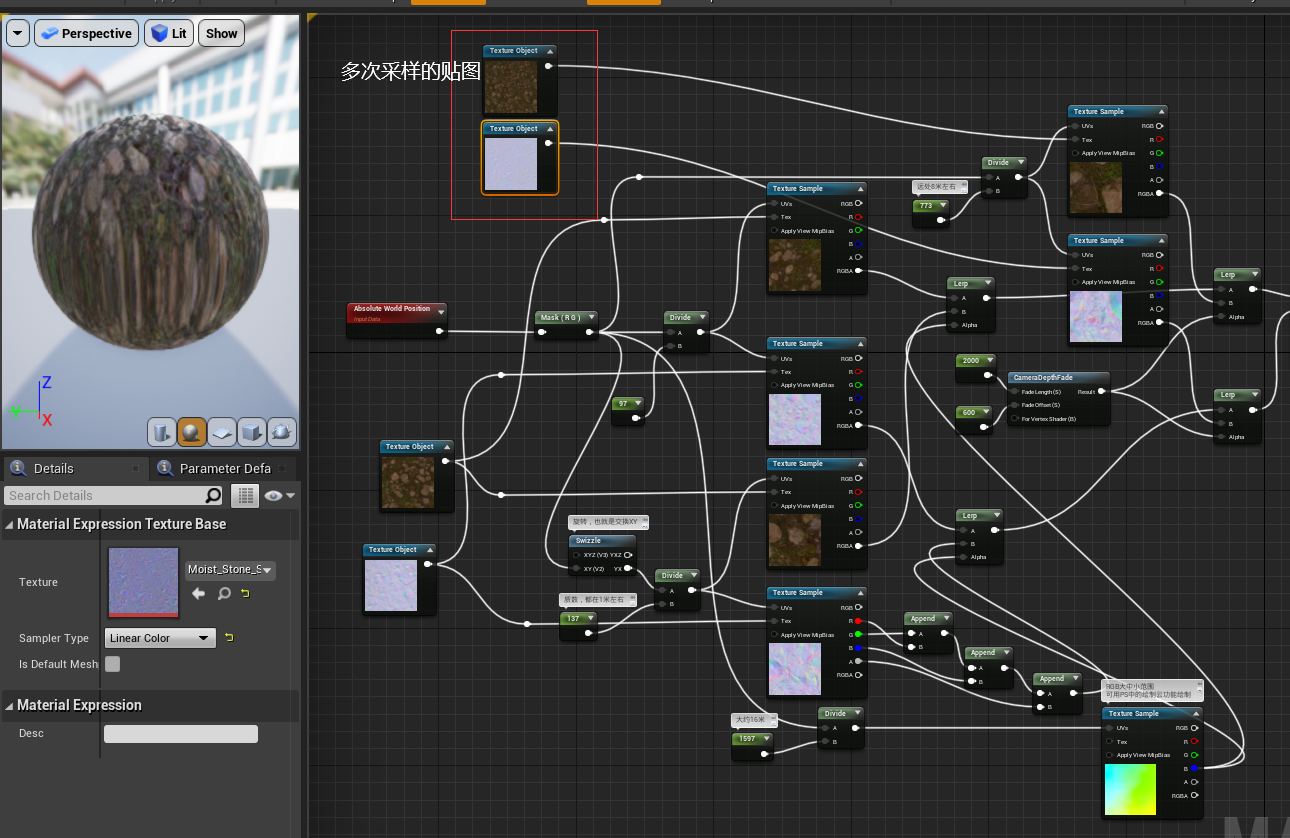
-
vor Gebrauch
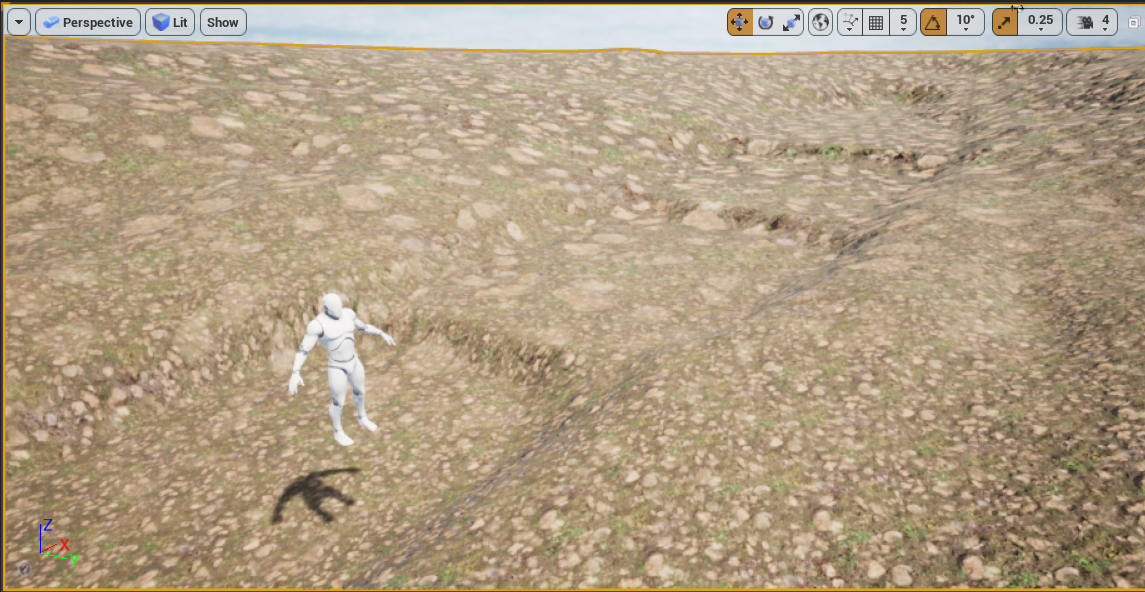
-
Nach dem Gebrauch wird das Gefühl der Wiederholung tatsächlich reduziert
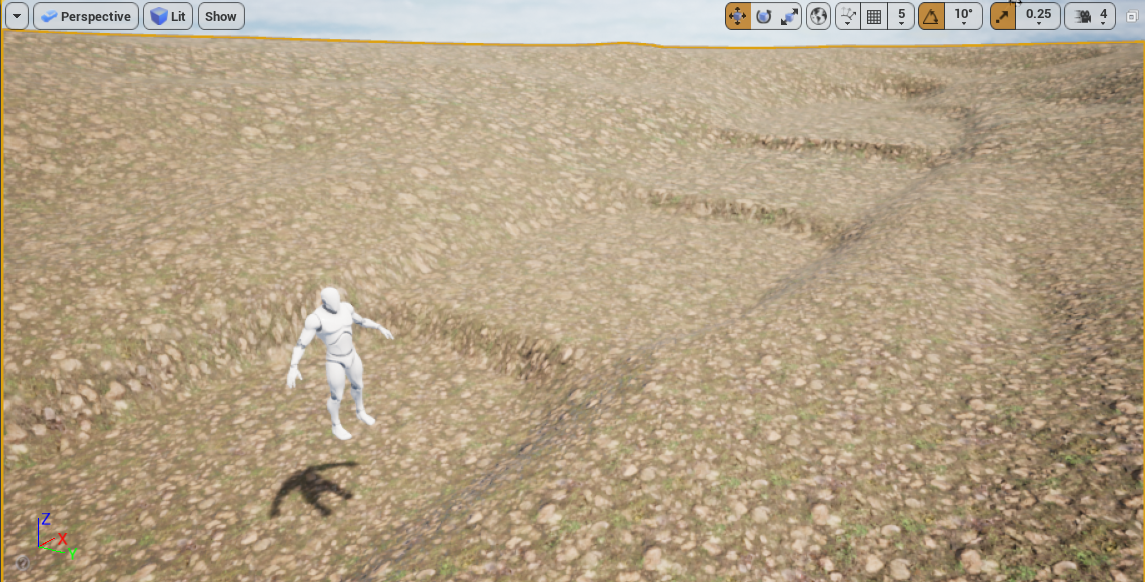
3-1 Materialfunktionspaket
Zuvor übersetzen wir unser einfaches Testmaterial in eine Materialfunktion, damit es problemlos auf das zuvor gezeichnete mehrschichtige Gelände angewendet werden kann.
Wir modifizieren MF_LandScape_Mat, eine Low-Level-Funktion, die von allen Materialien verwendet wird.
- Das geänderte Ergebnis wird auf dem Bild angezeigt (der Bildschirm ist zu klein zum Ausschneiden, daher schneide ich das Bild des Ben-Guy-Videos aus), und ich lege mein eigenes Anmerkungsbild dahinter
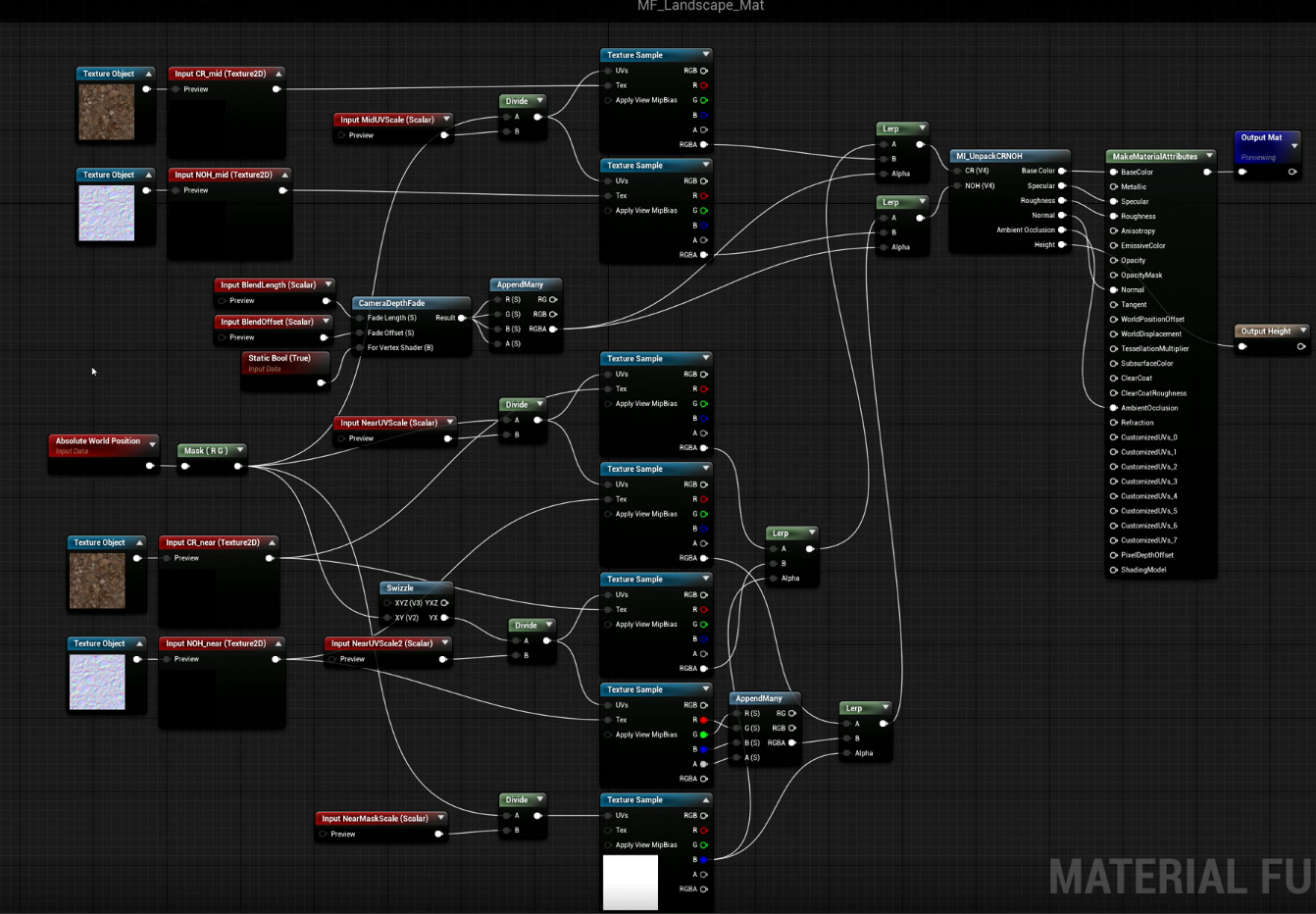
- Anmerkung Abbildung 1
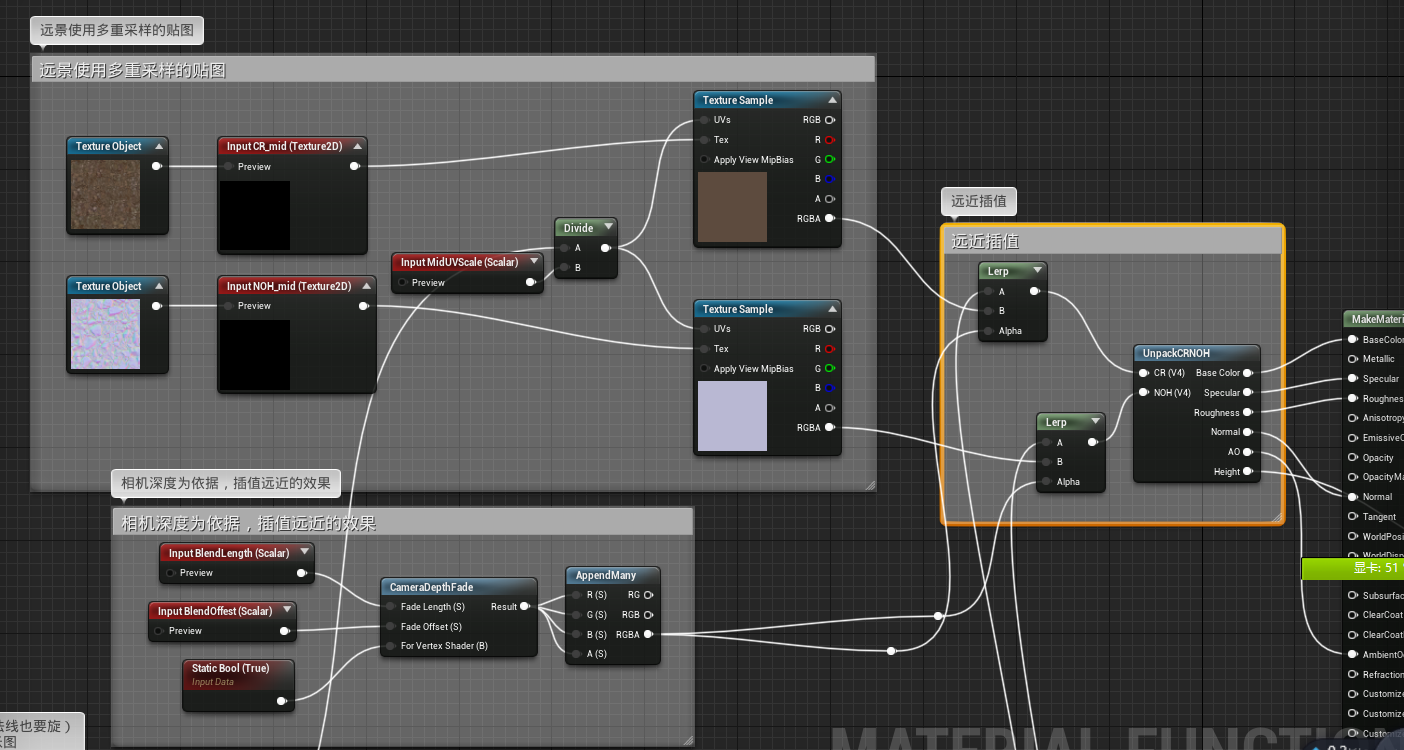
- Anmerkung Abbildung 2
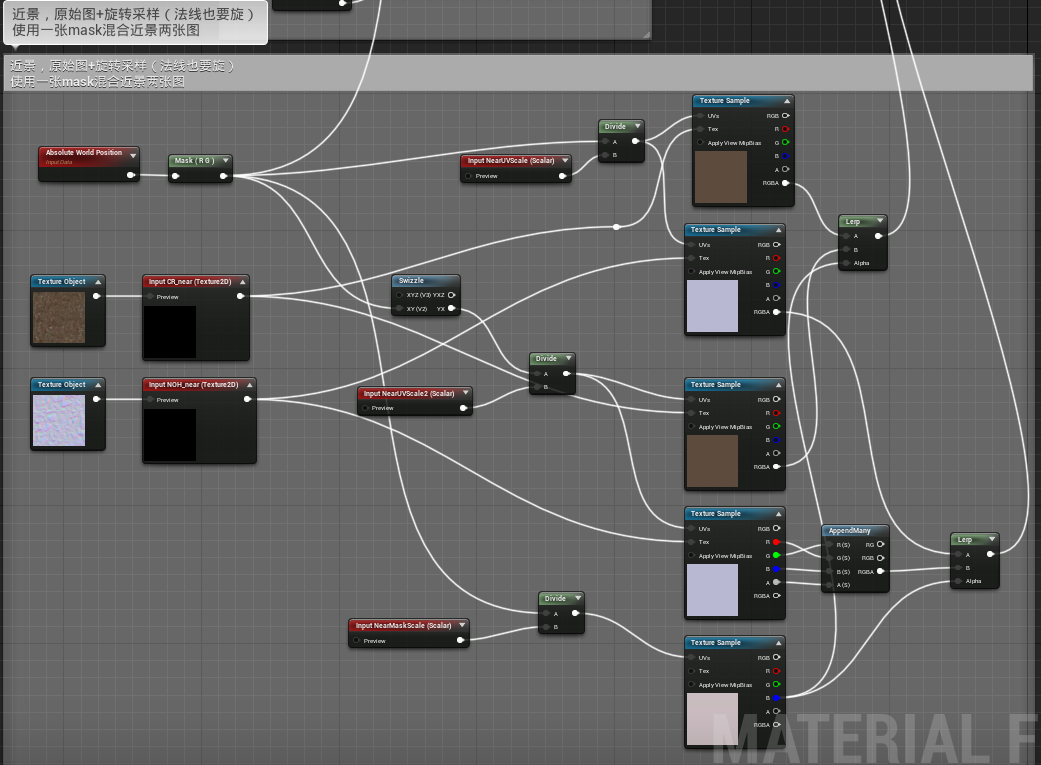
- (Hinweis! Denken Sie zu diesem Zeitpunkt daran, alle Texturbeispiele in MF_LandScape_Mat in Shared: Warp-Modus zu ändern.)
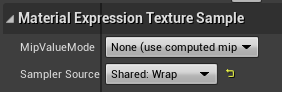
Gehen Sie nun zu jedem Material zurück und stellen Sie die Parameter ein
- Beispiel für einen Parameter, der entsprechend Ihrer tatsächlichen Situation eingestellt ist, oder gehen Sie zu Bens Video, um zu sehen, ob seine Parameter nützlich sind
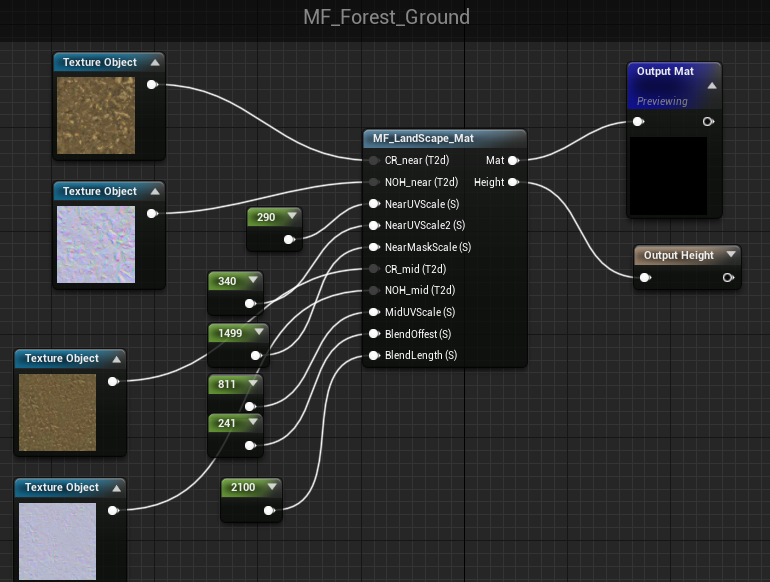
Besser fühlen
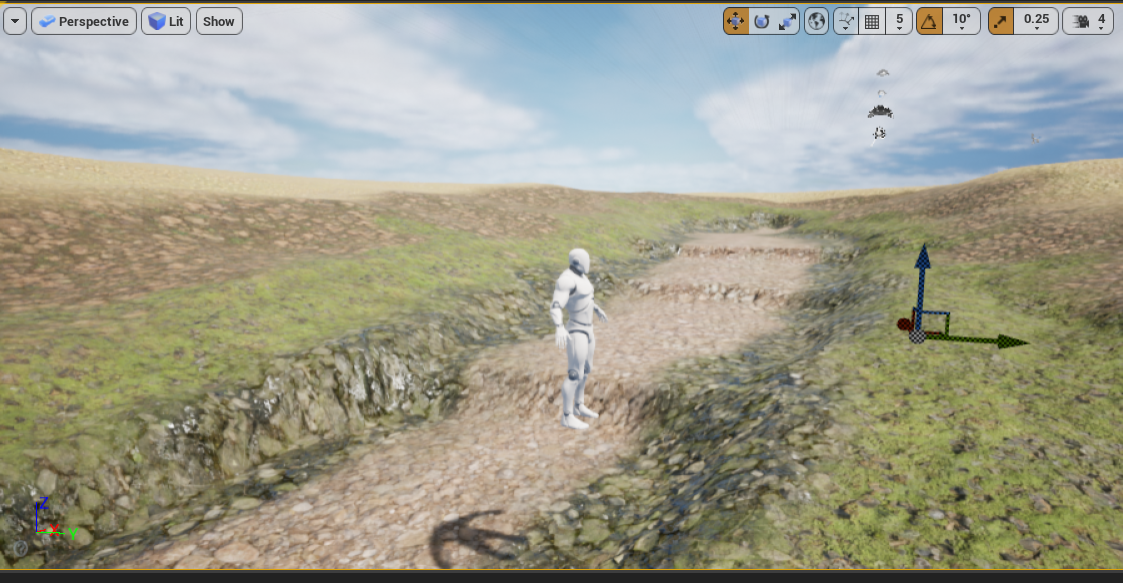
4 Globale Textur
Insgesamt fügen wir eine globale Textur hinzu, um zu stören, und wenden die Farbe 0-1 auf die gesamte Karte an. Das Beispiel lautet wie folgt
(unten zu vervollständigen).
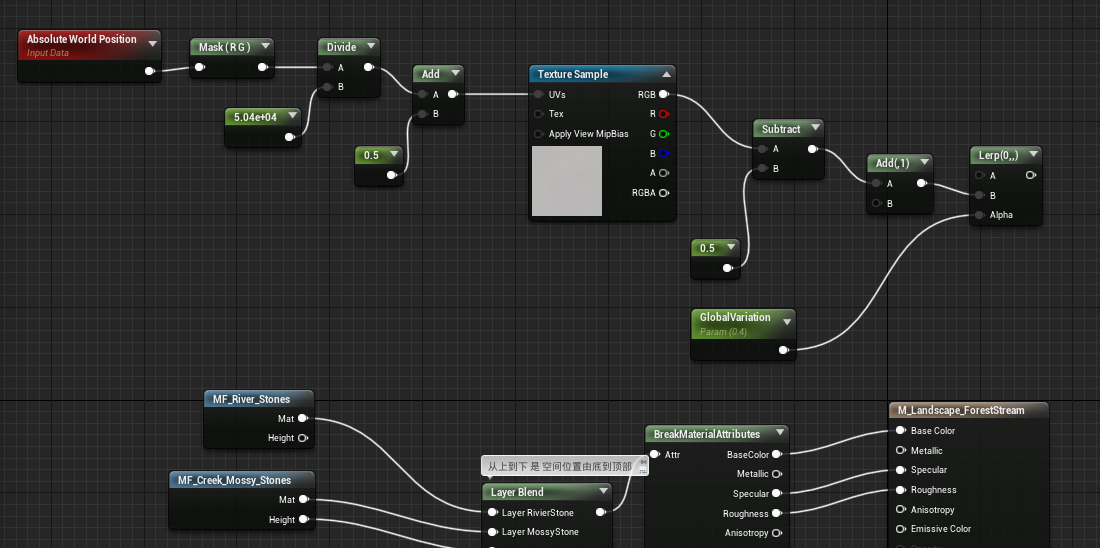
- Diese Textur sieht so aus, die Grundfarbe ist grau 0,5, Sie können die Szene von oben nach unten selbst betrachten und je nach Szene Rot, Grün und Blau zeichnen.
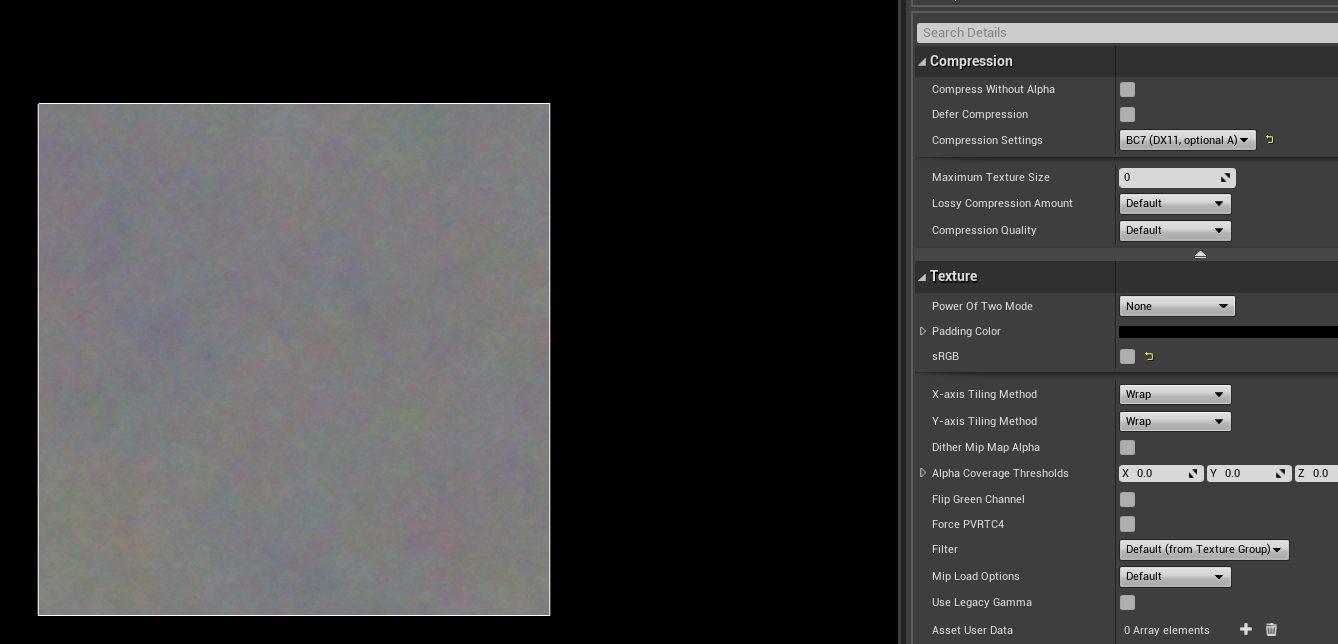
Wir wenden sie auf die Grundfarbe der Karte an, um sie zu sehen dass die Farben

zufälliges Farbrauschen sind
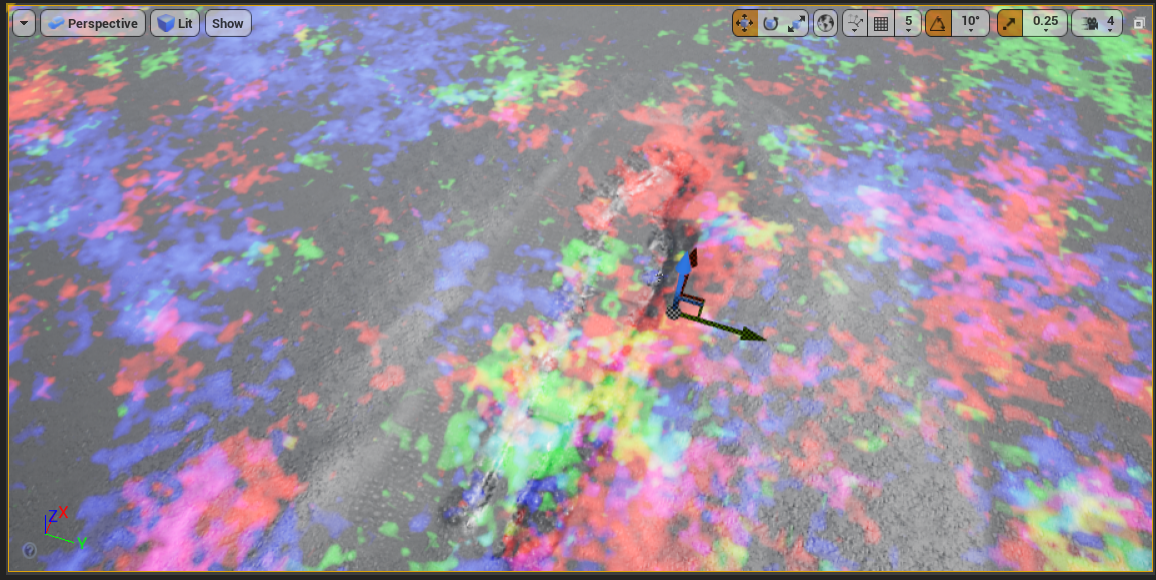
- Die vollständige Ergänzung lautet wie
folgt: Erläuterung der Parameter:
Da das XY der Karte 25200 ist, wird es durch 50400 geteilt. Da das UV von UE4 standardmäßig in der Mitte liegt, addieren Sie 0,5, um das UV in die Ecke zu verschieben.
Da die Basis Farbe ist 0,5, wir subtrahieren 0,5 und dann wird 0 zu 1 zu -0,5 zu 0,5. Wenn Sie also die Farbe der Originalkarte hinzufügen, können Sie das Licht und den Schatten im Gelände steuern
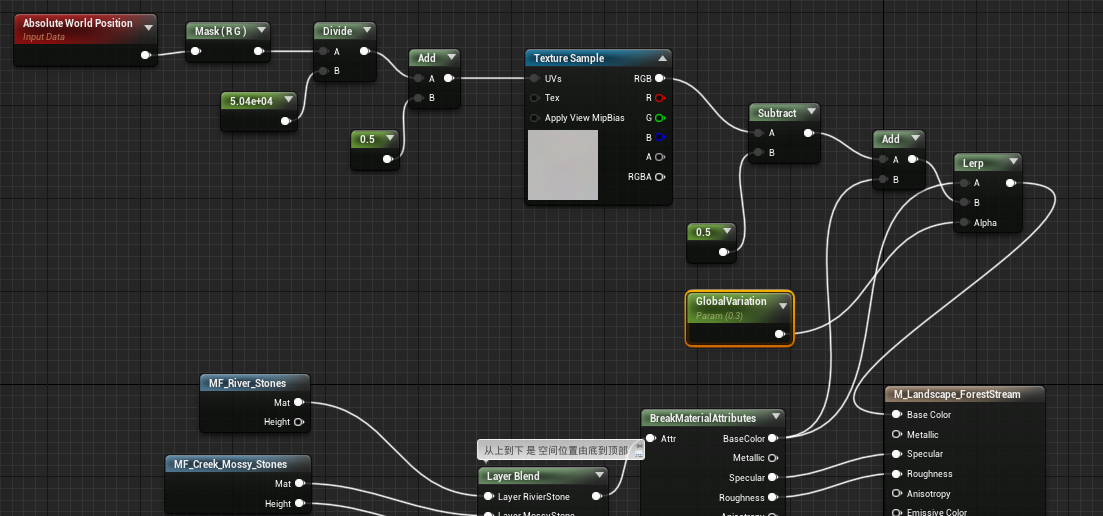
Der Effekt ist so lang, dass der gesamten Karte einige subtile Farbänderungen hinzugefügt wurden
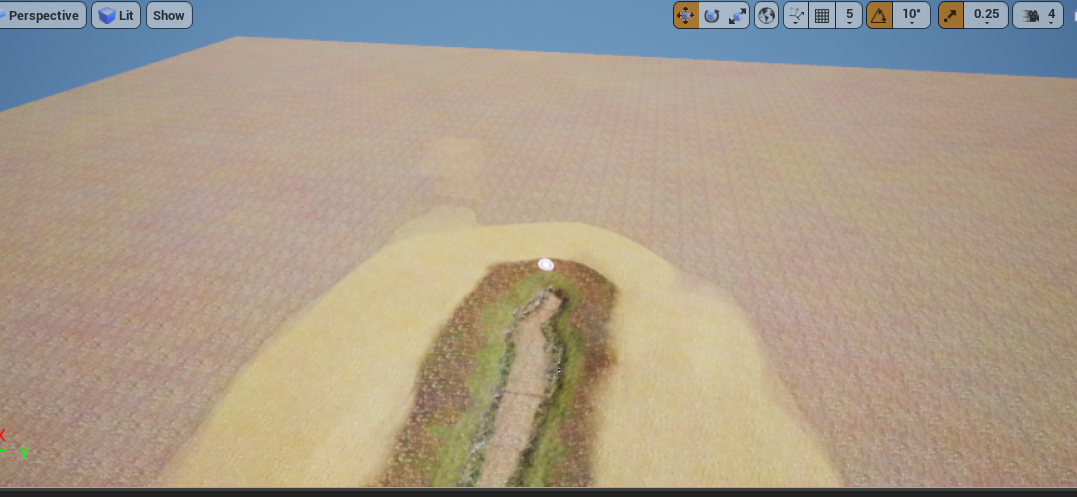

Lec06Landscape-Verschiebung
Im letzten Abschnitt haben wir das Problem der zu monotonen Bodenbearbeitung beseitigt. In diesem Abschnitt werden wir das Problem der zu flachen Oberfläche lösen
Wir haben die normale Karte verwendet, aber sie sieht ziemlich flach aus, da unser Drahtmodell nicht detailliert genug ist
- Wie gezeigt
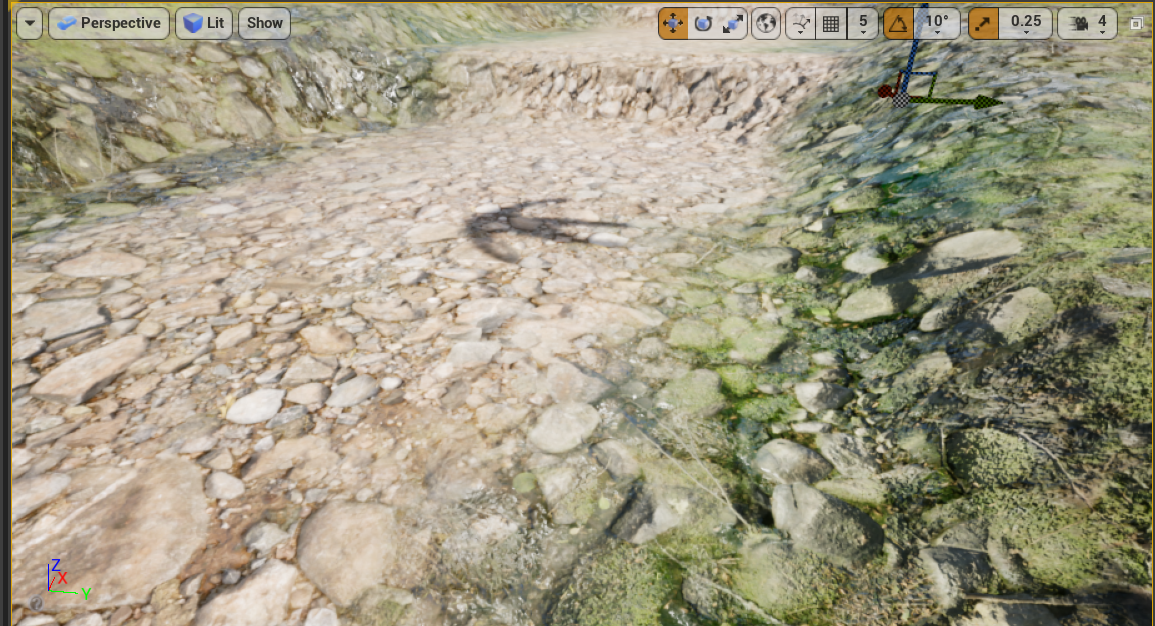
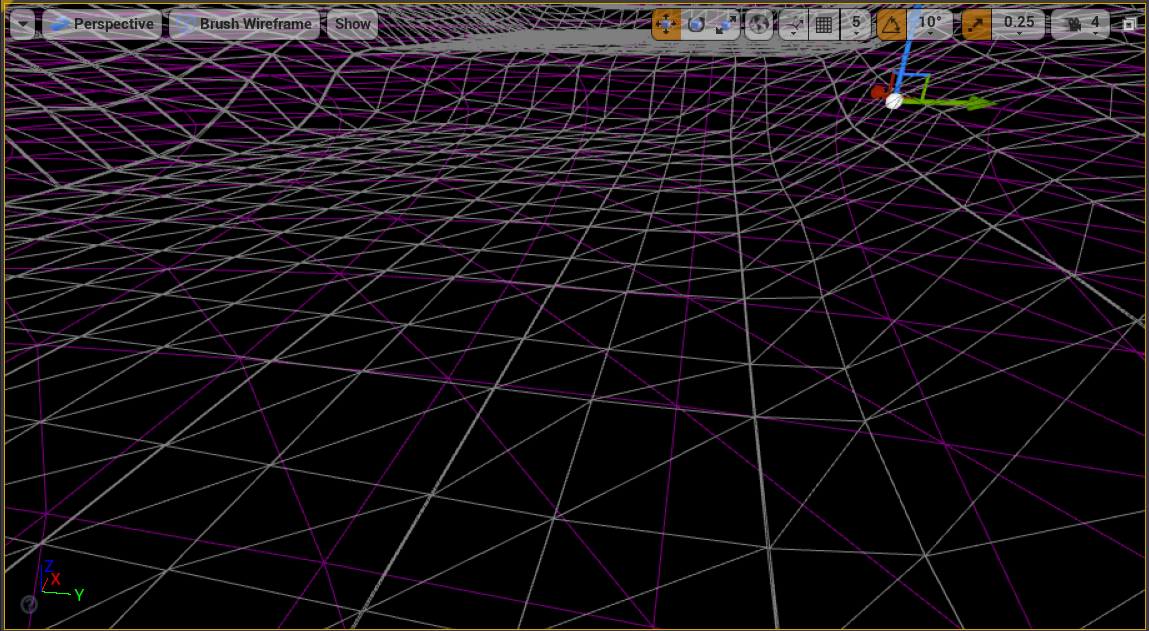
Um dies zu beheben, müssen wir zwei Dinge tun: Zum einen die Dreiecke in der Nähe der Kamera unterteilen und zum anderen die Scheitelpunkte gemäß der Höhenkarte versetzen
Wählen Sie zuerst den Wurzelknoten des Geländematerials aus, wählen Sie eine glatte Unterteilung
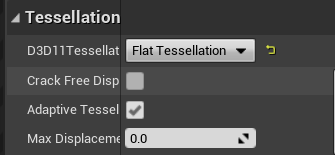
und fahren Sie dann fort
1 Unterteilen Sie entsprechend der Entfernung der Kamera
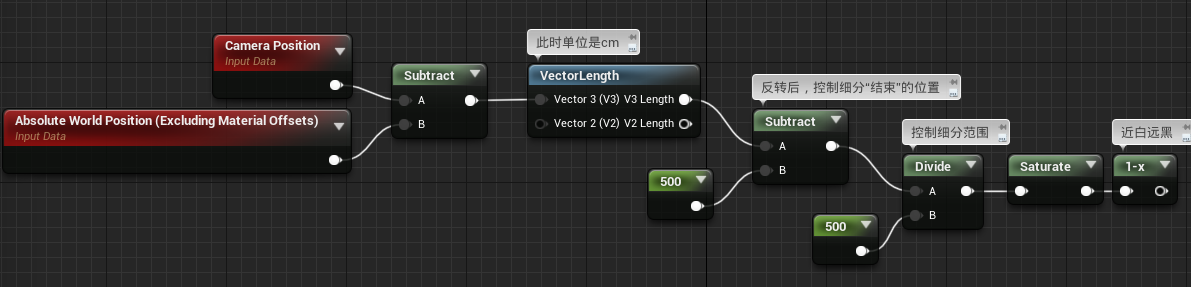
Fügen Sie es in die Grundfarbe ein und

fügen Sie es dann in das Unterteilungsmultiplikator ein und

steuern Sie dann die Verschiebung und Richtung der Scheitelpunkte
Verschieben Sie gemäß der Höhenkarte, wenn es größer als 0,5 ist, bewegt es sich nach oben und wenn es kleiner als 0,5 ist, bewegt es sich nach unten.
- Nehmen wir als Beispiel den Felsen im Flussbett.
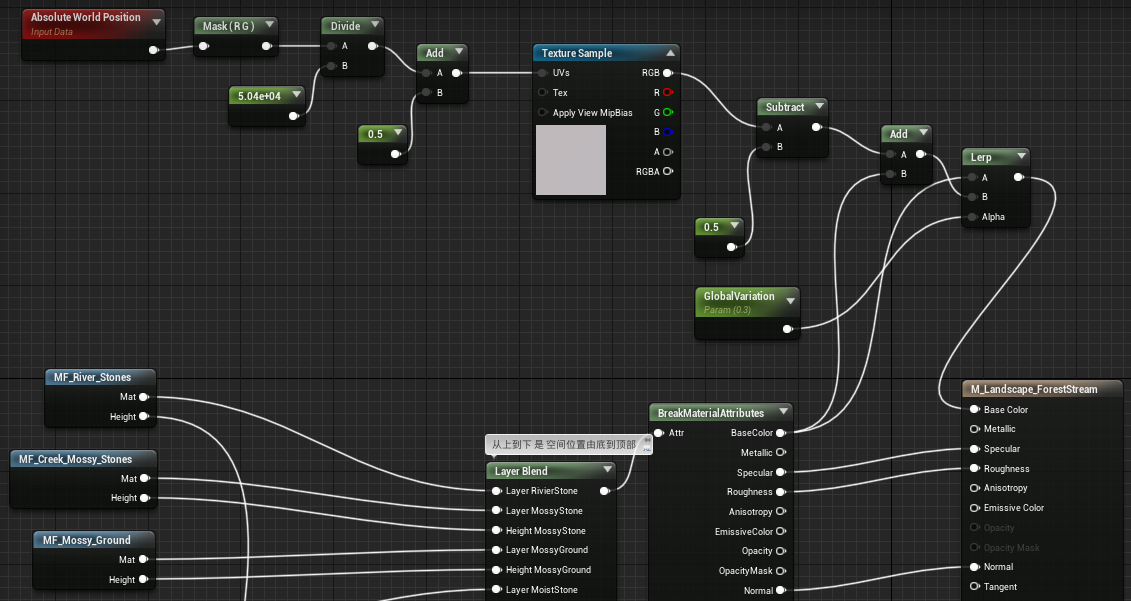
Gemäß der Höhenkarte wird der Grundversatz von der Interpolation mit dem Erweichen der vorherigen Maske multipliziert und dann mit der normalen Richtung multipliziert.
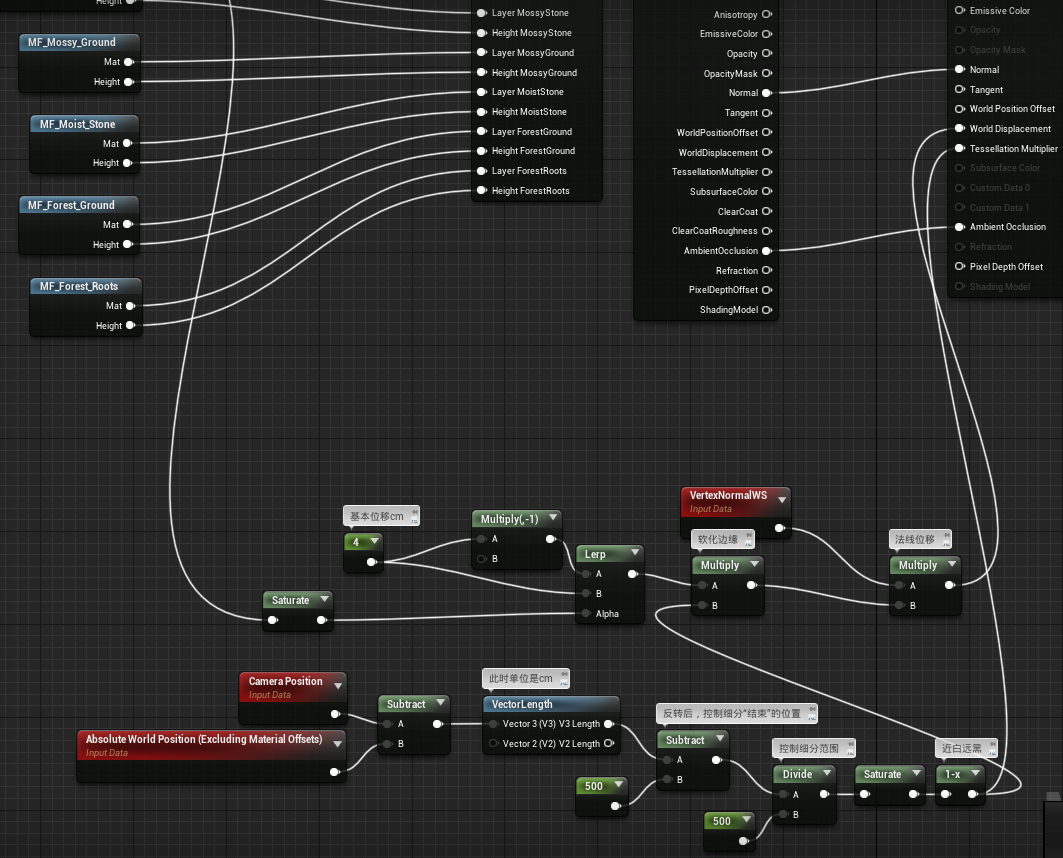

Wir werden diese Funktionsknoten von Unterteilungsmultiplikatoren und Verschiebungen erzeugen und sie in Materialfunktionen umwandeln.
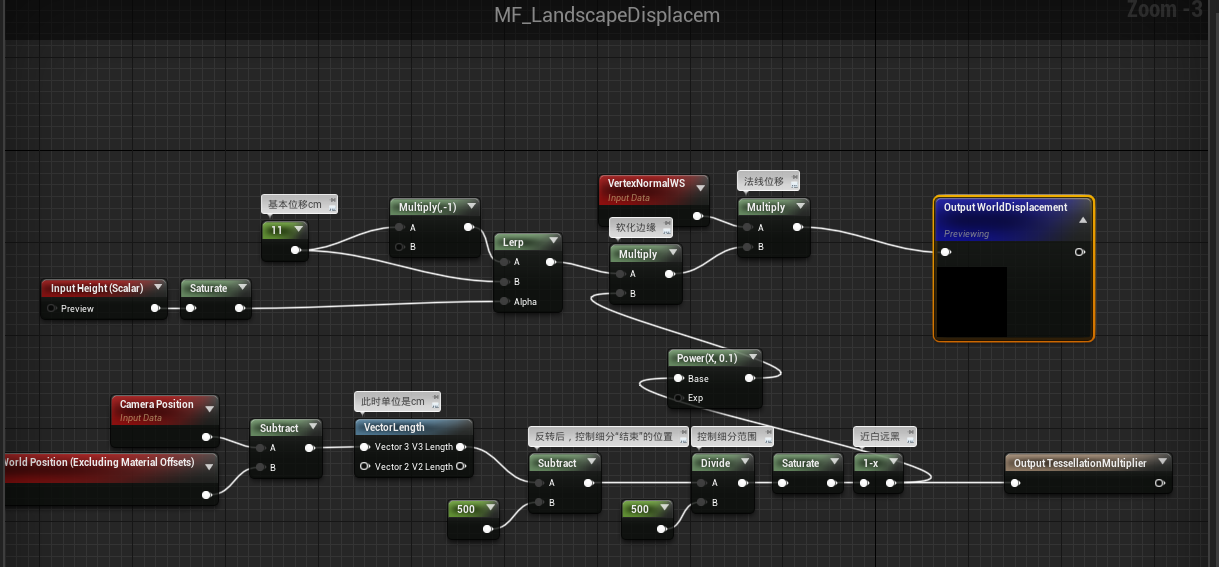
Verwenden Sie Materialfunktionen, um zwischen Schichten zu mischen
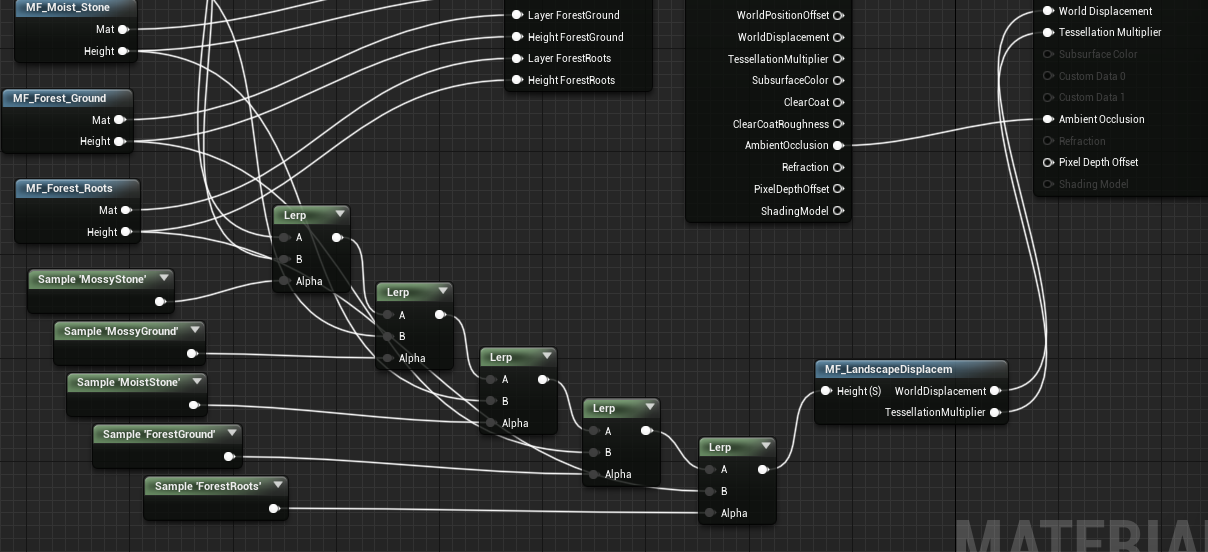
Dies ist keine billige Technologie. Sie verbraucht viel Geld, aber der Effekt ist recht gut. Sie kann für Mid- bis High-End-PCs verwendet werden.
Wenn es sich um eine Mid- bis Low-End-Maschine oder ein mobiles Gerät handelt Es ist nicht erforderlich, diese verbrauchsintensive Oberflächenunterteilung zu verwenden (Notebooks können die Unterteilung nicht steuern). Ja ah ah (Gras, es wurde festgestellt, dass die Volumenwolke später nicht ausgeschaltet wurde, hxd schlug vor, die Volumenwolke auszuschalten

2 Instanzanpassung
Die obige Funktion ist relativ grob und der Shader muss jedes Mal kompiliert werden, wenn der Wert geändert wird, was schmerzhafter ist
Nehmen Sie die folgenden Anpassungen vor: Passen Sie zunächst die Verschiebungsfunktion an und parametrieren Sie sie.
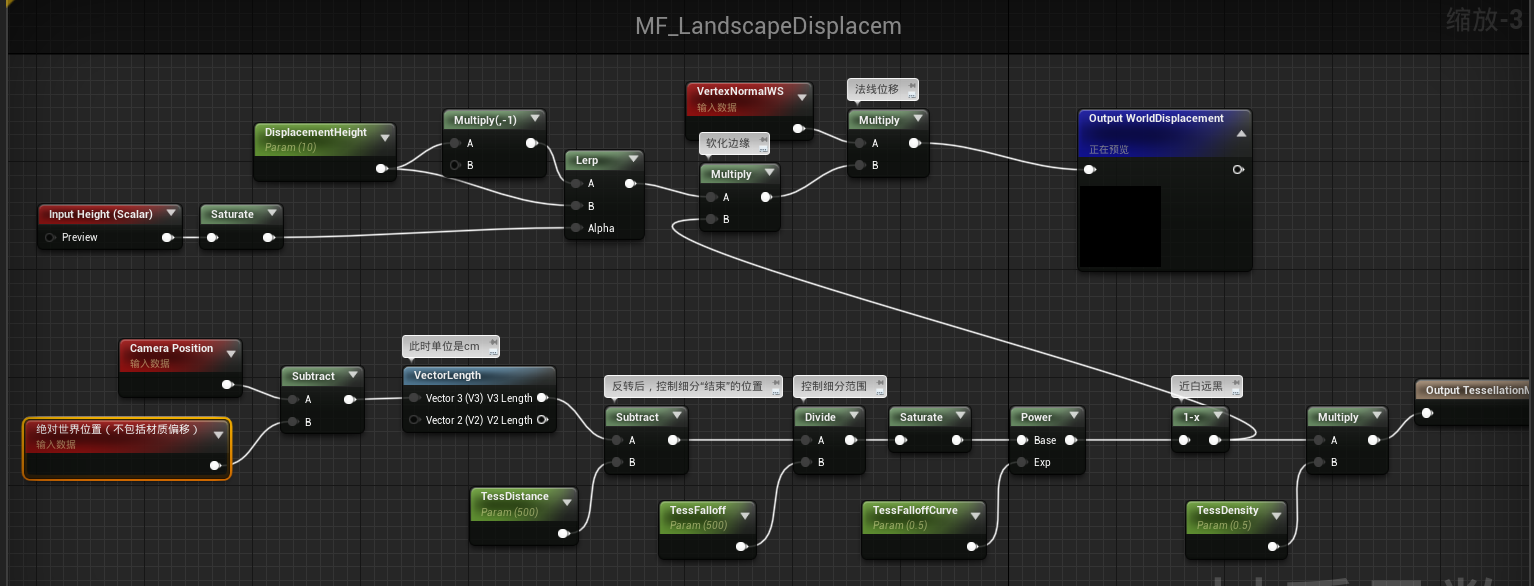
Erstellen Sie eine Materialinstanz des Geländes zur Anpassung.
